Samsung HT-J4550K User Manual [ru]
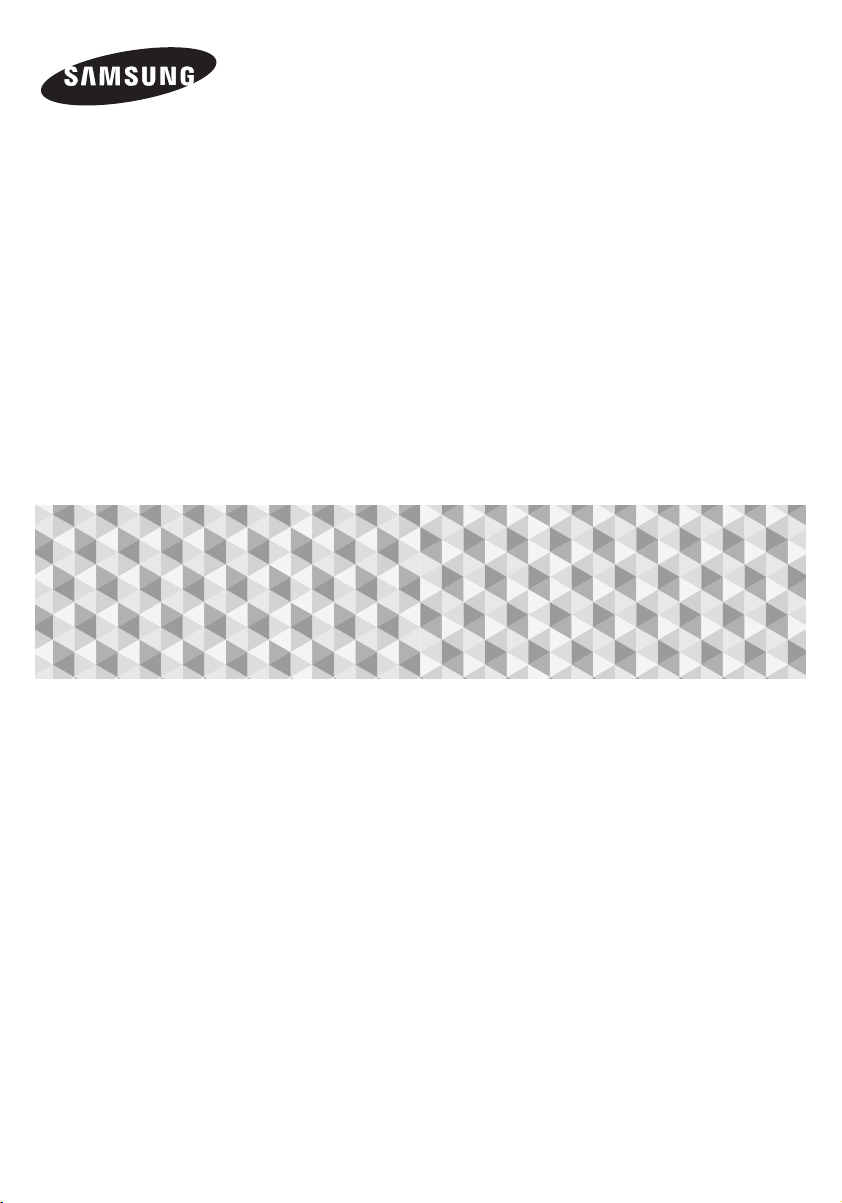
HT-J4500K
HT-J4530K
HT-J4550K
руководство пользователя
5.1-канальная система домашних
развлечений Blu-ray™
(Домашний кинотеатр)
удивительные возможности
Благодарим вас за приобретение данного устройства Samsung.
Для получения наилучшего обслуживания зарегистрируйте
устройство по адресу:
www.samsung.com/register
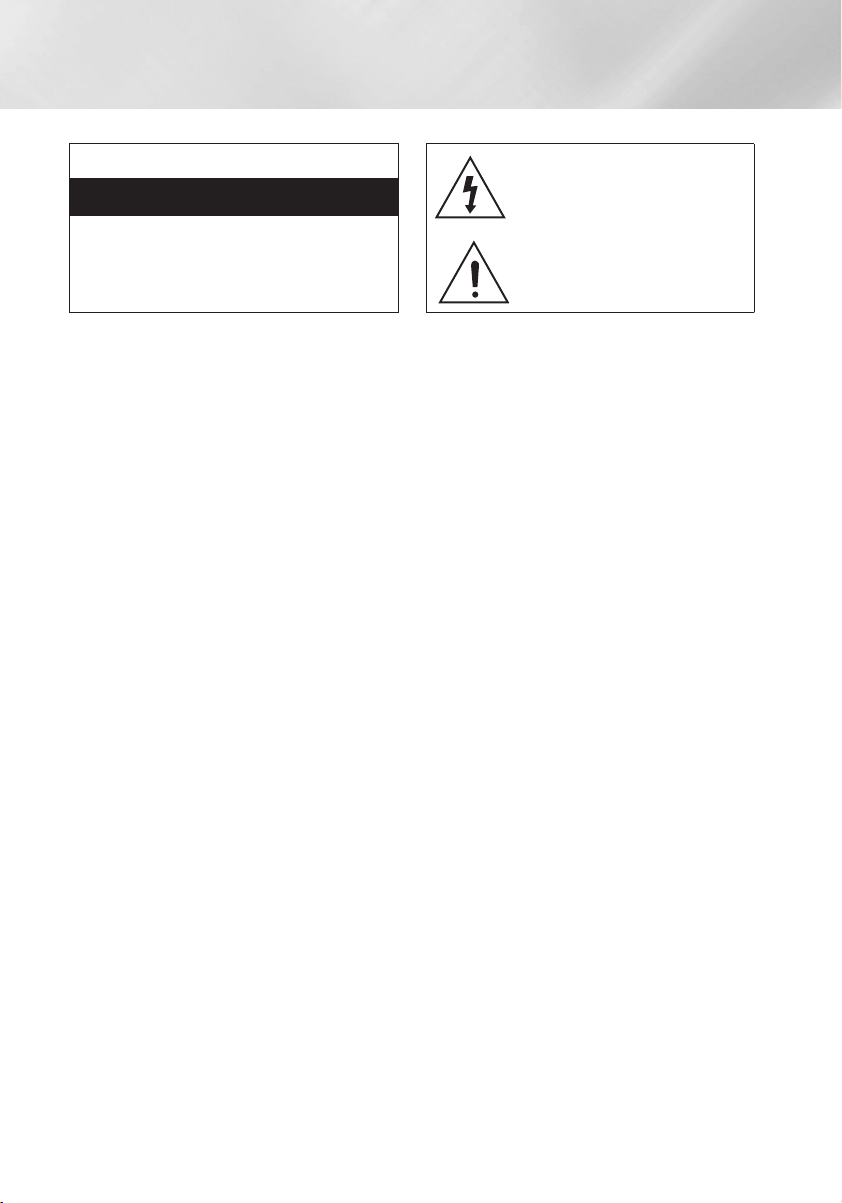
Информация по Технике Безопасности
ВНИМАНИЕ!
ОПАСНОСТЬ ПОРАЖЕНИЯ ЭЛЕКТРИЧЕСКИМ
ВНИМАНИЕ! ВО ИЗБЕЖАНИЕ ПОРАЖЕНИЯ ЭЛЕКТРИЧЕСКИМ
ТОКОМ НЕ ОТКРЫВАЙТЕ КРЫШКУ (ИЛИ ЗАДНЮЮ ПАНЕЛЬ)
УСТРОЙСТВА. ВНУТРИ УСТРОЙСТВА ОТСУТСТВУЮТ ДЕТАЛИ,
РЕМОНТ КОТОРЫХ МОЖЕТ ВЫПОЛНЯТЬ ПОЛЬЗОВАТЕЛЬ.
ОБРАТИТЕСЬ К КВАЛИФИЦИРОВАННОМУ СПЕЦИАЛИСТУ.
•
Щели и отверстия в корпусе, а также в задней и
нижней части предназначены для обеспечения
необходимой вентиляции. Чтобы обеспечить надежную
работу данного устройства, а также защитить его от
перегрева, не перекрывайте эти щели и отверстия.
- Не устанавливайте данное устройство в замкнутом
- Не устанавливайте устройство вблизи или поверх
- Не следует ставить на устройство сосуды с водой
•
Не подвергайте данное устройство воздействию дождя и
не ставьте его рядом с водой (около ванной, раковины,
кухонной мойки или стирального бака, на влажной
поверхности, около бассейна и т. п.). Если в устройство
попадет влага, отсоедините его от электророзетки и
немедленно обратитесь к официальному дилеру.
•
В данном устройстве установлены батарейки. В
вашей местности могут действовать предписания по
надлежащей утилизации батареек с учетом экологических
требований. Для получения информации по утилизации
или переработке обратитесь в местные органы власти.
•
Не допускайте перегрузки сетевых розеток, адаптеров и
удлинительных шнуров, поскольку это может привести
к возгоранию или поражению электрическим током.
•
Проложите кабели питания таким образом, чтобы
на них нельзя было случайно наступить или зажать
предметами, помещенными на них или рядом
с ними. Следует уделить особое внимание тем
местам, в которых шнуры соединяются с вилками,
электрическими розетками или выходят из устройства.
•
Для обеспечения защиты данного устройства от
удара молнии или в период длительного хранения в
отключенном состоянии отсоединяйте его от сетевой
розетки, а также отсоединяйте кабельную систему.
Это обеспечит защиту устройства от удара молнии и
скачков напряжения в электросети.
•
Прежде чем подсоединять кабель питания переменного
тока к разъему адаптера постоянного тока, убедитесь в
том, что значение напряжения, указанное на адаптере
постоянного тока, соответствует напряжению в
местной электросети.
•
Ни в коем случае не вставляйте металлические предметы
в открытые части на данном устройстве. При этом
возникает опасность поражения электрическим током.
ТОКОМ! НЕ ОТКРЫВАТЬ!
пространстве, например в книжном шкафу или
во встроенной мебели, если не обеспечивается
надлежащая вентиляция.
радиатора, нагревателя или в местах, подверженных
воздействию прямых солнечных лучей.
(вазы и т. п.). Попадание воды может привести к
возгоранию или поражению электрическим током.
Этот символ свидетельствует о наличии
внутри устройства высокого напряжения.
Любой контакт с деталями внутри
устройства представляет опасность.
Этот символ обозначает, что к
устройству прилагается важный
документ, касающийся основных
операций и технического обслуживания.
•
Во избежание поражения электрическим током
не прикасайтесь к внутренним компонентам
устройства. Вскрывать устройство разрешается только
квалифицированному специалисту.
•
Убедитесь, что шнур питания надежно зафиксирован в
розетке. При отсоединении кабеля питания от розетки
держитесь за вилку. При отключении устройства от
сети, никогда не тяните за сам кабель. Не прикасайтесь
к кабелю питания мокрыми руками.
•
Если устройство работает неправильно, например,
появились необычные звуки или запах, немедленно
отключите его от розетки и обратитесь к официальному
дилеру или в сервисный центр.
•
Обслуживание корпуса.
- Перед подключением других компонентов к данному
устройству обязательно выключите их.
- При перемещении устройства из холодного места
сразу в теплое на рабочих деталях и линзах может
образоваться конденсат, что может привести к
сбоям при воспроизведении дисков. В этом случае
отключите устройство от розетки, подождите два часа,
а затем подключите кабель питания к розетке. Затем
вставьте диск и повторите попытку воспроизведения.
•
Обязательно отключайте кабель питания от электророзетки,
когда устройство длительное время не используется или
вы уезжаете из дома на продолжительное время (особенно
если в это время дома остаются дети, пожилые люди или
лица с ограниченными способностями).
- Накопившаяся пыль может привести к поражению
электрическим током, утечке тока или возгоранию
вследствие искрения, нагревания кабеля питания
или нарушения изоляции на нем.
•
Если устройство планируется устанавливать в сильно
запыленных помещениях, а так же в помещениях,
подверженных резким колебаниям температуры, воздействию
высокой влажности, химических веществ, и в тех случаях,
когда планируется круглосуточная эксплуатация устройства
(например, в аэропортах, железнодорожных вокзалах и т.
д.) обратитесь в авторизированный сервисный центр за
необходимой информацией по установке. В противном
случае изделию может быть причинен серьезный ущерб.
•
Используйте только правильно заземленную вилку и
розетку.
- Неправильное заземление может привести к
поражению электрическим током или повреждению
оборудования. (Только для оборудования класса 1.)
•
Для полного отключения устройства следует отключить
его от сетевой розетки. Поэтому сетевая розетка и вилка
кабеля питания устройства должны быть всегда доступны.
•
Не позволяйте детям висеть на устройстве.
2 - Pyccкий
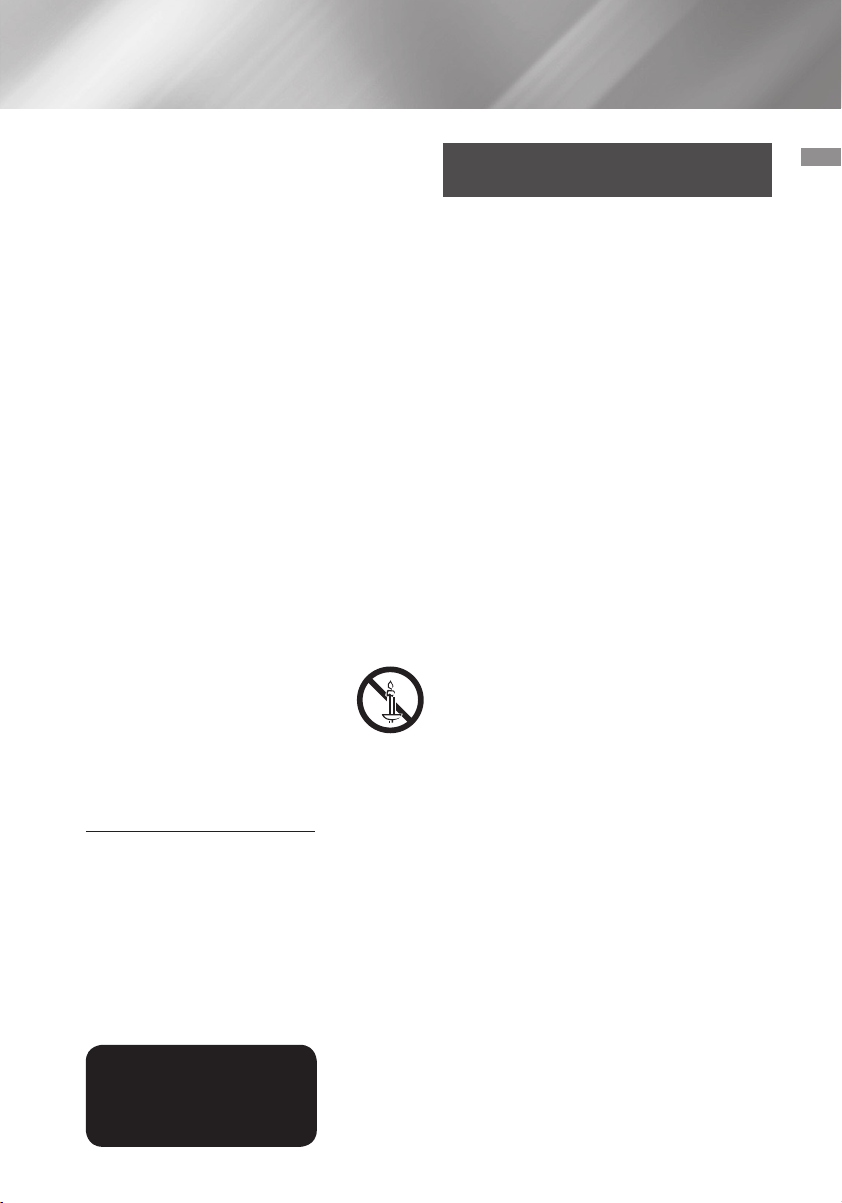
• Храните принадлежности (батарейки и т.д.) в
недоступном для детей месте.
• Не устанавливайте устройство на неустойчивую
поверхность, например непрочную полку,
наклонный пол или поверхность, подверженную
вибрации.
• Старайтесь не уронить и не ударять устройство.
При повреждении устройства отсоедините кабель
питания и обратитесь в сервисный центр.
• Перед очисткой устройства отсоедините кабель
питания от электрической розетки и протрите
устройство мягкой сухой тканью. Не используйте
какие-либо химические вещества, такие как
воск, бензол, спирт, разбавители, инсектициды,
освежители воздуха, смазочные или моющие
вещества. Это может привести к внешнему
повреждению устройства или стиранию надписей
на нем.
• Не подвергайте это устройство воздействию воды.
Не ставьте на устройство предметы, заполненные
жидкостью, например вазы.
• Не бросайте батареи в огонь.
• Не следует подключать несколько электроприборов
к одной розетке. Перегрузка может привести к
перегреву и возгоранию.
• В случае замены батарей в пульте дистанционного
управления на батареи неправильного типа
существует опасность взрыва. Для замены
используйте только аналогичные батареи.
ПРЕДУПРЕЖДЕНИЕ
• ВО ИЗБЕЖАНИЕ ВОЗГОРАНИЯ НИКОГДА
НЕ РАСПОЛАГАЙТЕ СВЕЧИ И ДРУГИЕ
ИСТОЧНИКИ ОТКРЫТОГО ОГНЯ РЯДОМ С
ДАННЫМ ИЗДЕЛИЕМ.
• Чтобы снизить риск возникновения пожара или
поражения электрическим током, не подвергайте
это устройство воздействию дождя или влаги.
ЛАЗЕРНЫЙ ПРОДУКТ КЛАССА 1
Данный продукт классифицируется как ЛАЗЕРНЫЙ
продукт КЛАССА 1.
Использование элементов управления, настройки
или выполнение процедур, не указанных в
данном руководстве, может привести к опасному
радиоактивному облучению.
ВНИМАНИЕ!
• ОПАСНОСТЬ НЕВИДИМОГО ЛАЗЕРНОГО
РАДИОИЗЛУЧЕНИЯ ПРИ ОТКРЫТИИ И ПОВРЕЖДЕНИИ
ФИКСАТОРОВ. ИЗБЕГАЙТЕ ВОЗДЕЙСТВИЯ
РАДИОИЗЛУЧЕНИЯ.
CLASS 1 LASER PRODUCT
KLASSE 1 LASER PRODUKT
LUOKAN 1 LASER LAITE
KLASS 1 LASER APPARAT
PRODUCTO LÁSER CLASE 1
3 - Pyccкий
Меры предосторожности при
использовании функции 3D
ВАЖНЫЕ СВЕДЕНИЯ ПО ОХРАНЕ ЗДОРОВЬЯ И
БЕЗОПАСНОСТИ ПРИ ПРОСМОТРЕ 3D-ИЗОБРАЖЕНИЙ.
Прежде чем использовать функцию 3D, прочтите и
уясните следующие сведения по безопасности.
•
Некоторые люди могут испытывать дискомфорт во время
просмотра телевизоров 3D, например головокружение,
тошноту и головные боли. Если у вас появится один из
подобных симптомов, прекратите просмотр телевизора
3D, снимите очки 3D Active Glasses и отдохните.
•
Просмотр трехмерных изображений в течение
продолжительного времени может приводить к
усталости глаз. Если вы почувствуете усталость глаз,
прекратите просмотр 3D телевизора, снимите очки 3D
Active Glasses и отдохните.
•
Взрослые должны часто проверять состояние детей,
использующих функцию 3D. Если они пожалуются
на зрительное утомление, головные боли,
головокружение или тошноту, немедленно прекратите
просмотр телевизора 3D и дайте детям отдохнуть.
•
Не используйте очки 3D Active Glasses не по
назначению (например, как очки для коррекции
зрения, солнечные или защитные очки и т.д.)
•
Не включайте просмотр с функцией 3D и не используйте
очки 3D Active Glasses, когда ходите по комнате.
Использование функции 3D или очков 3D Active Glasses
во время перемещения по комнате может привести
к серьезным травмам вследствие столкновения с
различными предметами, спотыкания и/или падения.
•
Для просмотра 3D-содержимого подключите
3D-устройство (AV-ресивер или телевизор,
поддерживающий функцию 3D) к порту HDMI OUT данного
устройства с помощью высокоскоростного кабеля HDMI.
Перед просмотром 3D-содержимого наденьте 3D-очки.
•
Данное устройство выводит трехмерный сигнал только
через кабель HDMI, подключенный к порту HDMI OUT.
•
Разрешение видео в режиме воспроизведения 3D
фиксированное и соответствует разрешению исходного
трехмерного видео. Разрешение изменить невозможно.
•
Некоторые функции, такие как BD Wise или настройка
размера или разрешения экрана, могут работать
неправильно в режиме воспроизведения 3D.
•
Для правильного воспроизведения трехмерного сигнала
необходимо использовать высокоскоростной кабель HDMI.
•
При просмотре 3D-изображений следует находиться от
телевизора на расстоянии, в три и более раза превышающем
ширину его экрана. Например, от экрана с диагональю 46
дюймов (1,17 м) следует находиться на расстоянии 3,5 м.
•
Для получения наилучших 3D-изображений следует
установить экран, на котором воспроизводится
3D-видео, на уровне глаз.
•
При подключении данного устройства к некоторым
3D-устройствам трехмерный эффект может работать
неправильно.
•
Данное устройство не поддерживает преобразование
содержимого в формате 2D в формат 3D.
•
“Blu-ray 3D” и логотип “Blu-ray 3D” являются товарными
знаками Blu-ray Disc Association.
Информация по Технике Безопасности
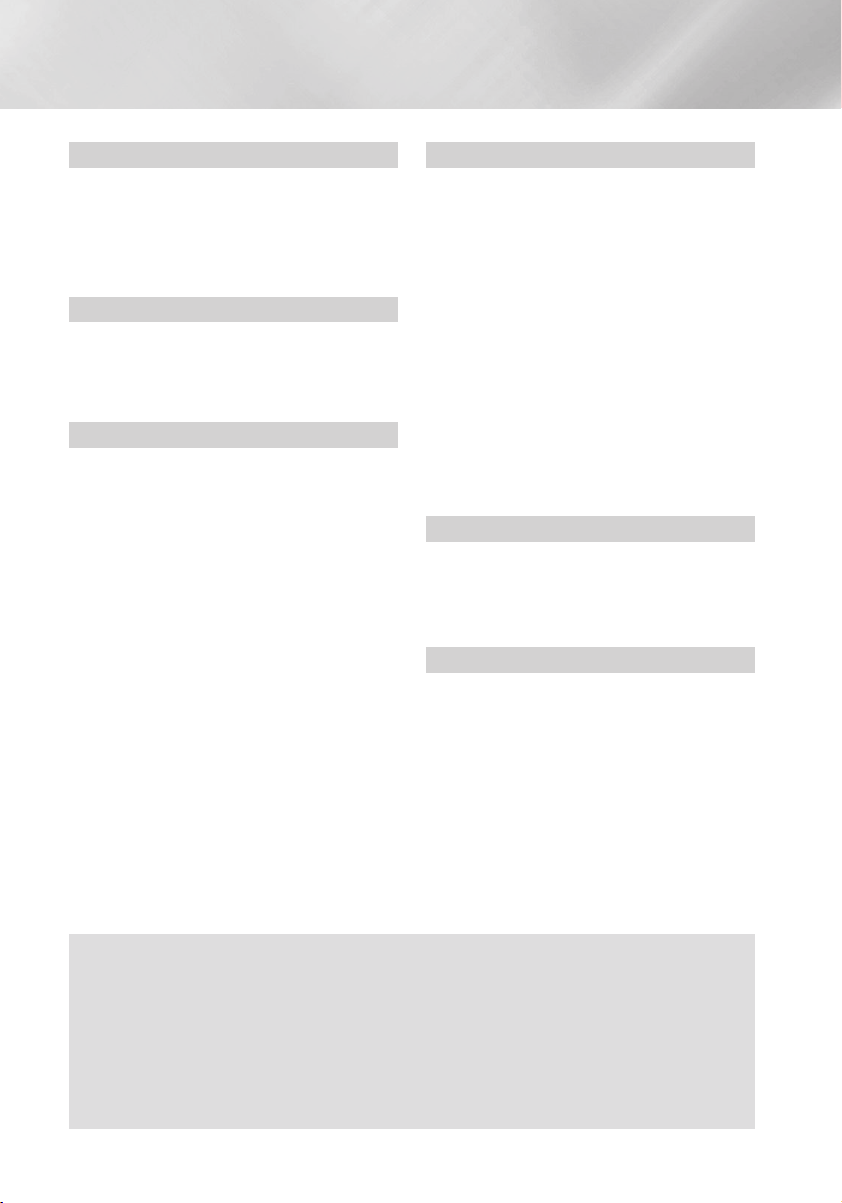
Содержание
НАЧАЛО РАБОТЫ
5 Принадлежности
5 Компоненты громкоговорителей
6 Передняя панель
6 Задняя панель
7 Пульт дистанционного управления
ПОДКЛЮЧЕНИЯ
8 Подключение громкоговорителей
10 Подключение к сетевому маршрутизатору
11 Подключение к телевизору и внешним
устройствам
НАСТРОЙКА
12 Начальная настройка
13 Обзор начального экрана
13 Доступ к экрану Настройки
14 Настройки
17 Настройка сети
18 Обновление ПО
19 Настройка DLNA
ВОСПРОИЗВЕДЕНИЕ СОДЕРЖИМОГО
20 Переключение устройств-источников
20 Воспроизведение коммерческих дисков
20 Воспроизведение диска с содержимым,
записанным пользователем
21 Воспроизведение файлов на устройстве USB
22 Управление воспроизведением видео
24 Воспроизведение предварительно записанных
коммерческих аудио-дисков
24 Управление воспроизведением музыки
25 Воспроизведение фотографий
26 Прослушивание радиоприемника
26 Использование функции караоке
27 Использование технологии Bluetooth
29 Использование кнопок для спецэффектов на
пульте дистанционного управления
СЕТЕВЫЕ СЛУЖБЫ
30 Использование BD-LIVE™
30 Использование технологии DLNA
30 Приложения
31 Использование функции “Opera TV Store”
ПРИЛОЖЕНИЕ
32 Дополнительная информация
33 Совместимость дисков и форматов
38 Поиск и устранение неисправностей
41 Технические характеристики
43 Лицензии
`Рисунки и иллюстрации в данном руководстве пользователя представлены только для справки.
Они могут отличаться от реального внешнего вида устройства.
`Плата за обслуживание может взиматься в следующих случаях:a.
a. Если вы вызовете специалиста, и он не обнаружит неисправность устройства (это возможно,
если вы не прочитали настоящее руководство)
b. Если вы передадите устройство в ремонтный центр, и его специалисты не обнаружат
неисправность (если вы не прочитали настоящее руководство).
` Размер этой платы будет сообщен вам перед тем, как сотрудник компании выедет на место.
4 - Pyccкий
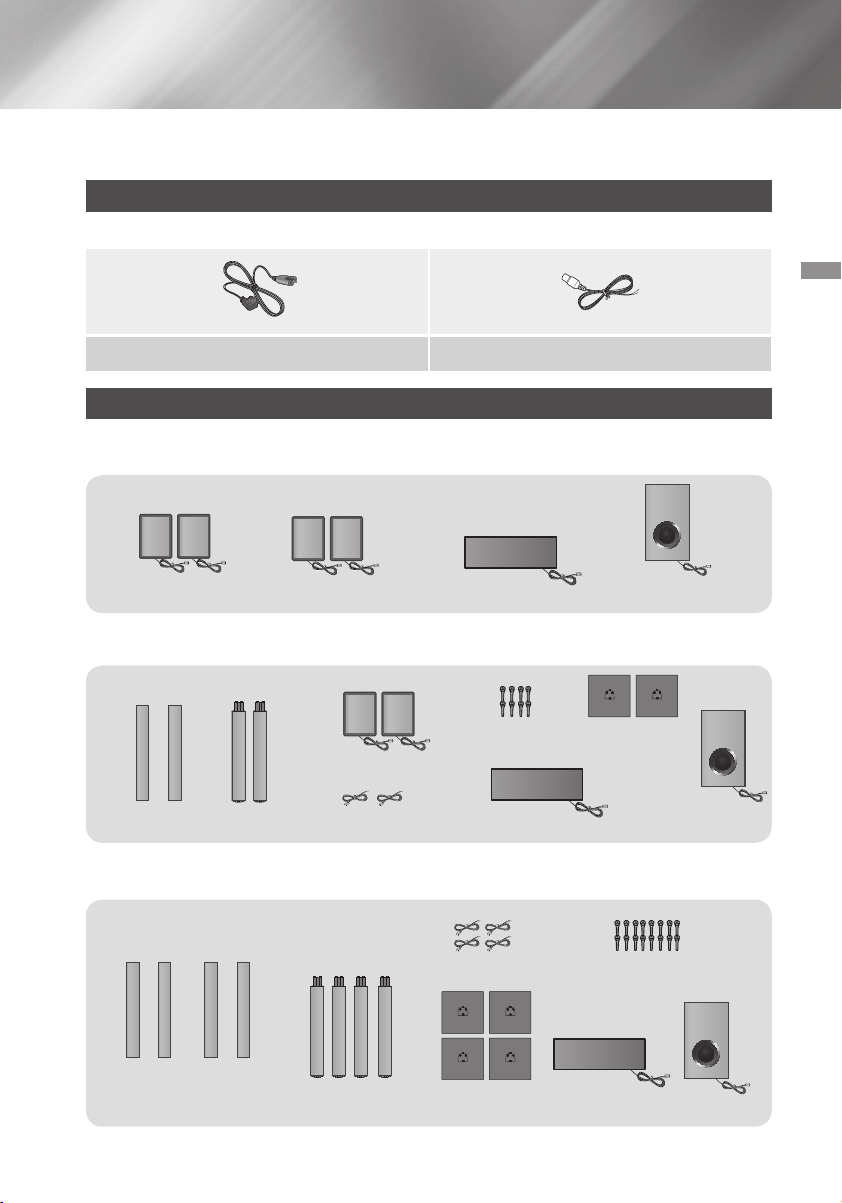
Начало Работы
Проверьте наличие входящих в комплект принадлежностей и компонентов громкоговорителей, которые
перечислены или изображены ниже.
Принадлежности
• Пультдистанционногоуправления • Руководствопользователя • Батареи
Кабель питания FM-антенна
Компоненты громкоговорителей
HT-J4500K
(Л)(Л) (П)(П)
Начало Работы
Фронтальный
громкоговоритель
HT-J4530K
(Л) (П)
Фронтальный
громкоговоритель
HT-J4550K
(
(Л)
) (П)
П
Фронтальный
громкоговоритель
/
Громкоговоритель
объемного звучания
Подставка
)
(
Л
Громкоговоритель
объемного звучания
(Л) (П)
Громкоговоритель
объемного звучания
Кабель
громкоговорителя
Подставка
Центральный
громкоговоритель
Кабель
громкоговорителя
Основание
подставки
5 - Pyccкий
Винт (5x15) x 8
Центральный
громкоговоритель
Центральный
громкоговоритель
Сабвуфер
Основание
подставки
Винт (5x15) x 16
Сабвуфер
Сабвуфер
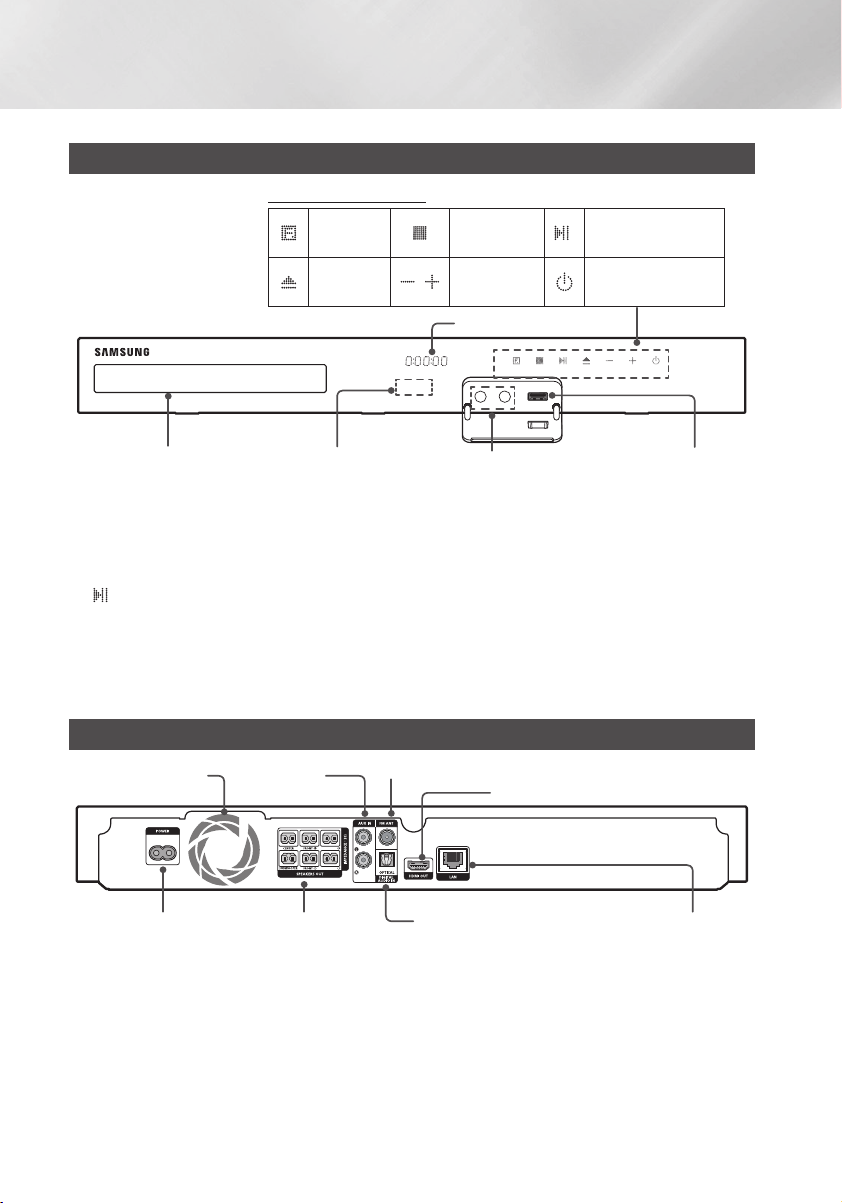
Начало Работы
5V 0.5A
MIC 2MIC 1
5V 0.5A
MIC 2MIC 1
SURROUND
SURROUND
Передняя панель
ЗНАЧКИ НА ДИСПЛЕЕ
ФУНКЦИЯ
ОТКРЫТЬ/
ЗАКРЫТЬ
СТОП
РЕГУЛЯТОР
ГРОМКОСТИ
ДИСПЛЕЙ
ВОСПРОИЗВЕДЕНИЕ/
ПАУЗА
ПИТАНИЕ
ЛОТОК ДЛЯ ДИСКА
Следите за тем, чтобы дети не прикасались к поверхности работающего устройства. Она может быть
горячей.
Для обновления программного обеспечения данного устройства через гнездо USB следует
использовать флэш-диск USB.
При отображении меню диска Blu-ray не удастся начать воспроизведение фильма нажатием кнопки
/6 на самом устройстве или пульте дистанционного управления. Для воспроизведения фильма в
меню диска следует выбрать “Воспроизведение фильма” или “Пуск” и нажать кнопку v.
При использовании Интернета или воспроизведении содержимого с устройства USB на телевизоре нельзя
выбрать режимBD/DVD с помощью кнопки FUNCTION. Чтобы выбрать режим BD/DVD, закройте Интернет
или остановите содержимое, воспроизводимое на телевизоре, и после выберите режим BD/DVD.
Перед использованием функции караоке подключите микрофон к разъему.
ДАТЧИК ПРИЕМА СИГНАЛА ПУЛЬТА
ДИСТАНЦИОННОГО УПРАВЛЕНИЯ
ГНЕЗДО MIC
USB
Задняя панель
ОХЛАЖДАЮЩИЙ
ВЕНТИЛЯТОР
ШНУР ПИТАНИЯ РАЗЪЕМ LANВХОД ВНЕШНЕГО ЦИФРОВОГО
* Подключение FM-антенны
1. Подключите прилагаемую FM-антенну к гнезду FM ANT.
2. Плавно перемещайте антенный провод, пока не найдете место с хорошим приемом сигнала, затем
закрепите его на стене или другой жесткой поверхности.
Для хорошей вентиляции необходимо обеспечить как минимум 10 см свободного пространства со всех
сторон домашнего кинотеатра. Не закрывайте охлаждающий вентилятор или вентиляционные отверстия.
Это устройство не принимает сигналы радиостанций в диапазоне AM.
РАЗЪЕМ
AUX IN
ВЫХОДНЫЕ РАЗЪЕМЫ
ГРОМКОГОВОРИТЕЛЕЙ
* FM-АНТЕННА
РАЗЪЕМ HDMI OUT
АУДИО (ОПТИЧЕСКИЙ)
6 - Pyccкий

Пульт дистанционного управления
Знакомство с пультом дистанционного управления
Включение и выключение
устройства.
FUNCTION
Регулировка громкости.
Цифровые кнопки для
настройки параметров.
Нажмите эту кнопку для просмотра
меню диска.
Кнопки для перехода назад или
вперед.
VOLUME
-
1
4
7
DISC MENU TITLE MENU
+
2
5 6
8 9
POPUP
0
MUTE
3
Кнопка для воспроизведения диска
или файлов.
Остановка воспроизведения диска
(управление громкостью, уровнем эхо
Включение функции караоке
и тональностью микрофона).
или файла.
Переход к начальному экрану.
KARAOKE HOME
TOOLS
REPEAT
INFO
Нажмите эту кнопку для
использования меню Tools (Сервис).
Выбор элементов меню и изменение
значений параметров.
Возврат к предыдущему меню.
Эти кнопки используются для выбора
как элементов меню устройства, так
и функций диска Blu-ray.
Нажмите для записи передачи
RETURN
TUNER
MEMORY
A B C D
TUNING
DSP/EQTV SOUND
DOWN
EXIT
MO/ST
UP
FM-радио.
Нажмите эту кнопку для вывода аудиосигнала
через громкоговоритель домашнего
кинотеатра или телевизора (см. стр. 29).
Выбор необходимого аудиорежима
DSP/EQ.
Установка батарей в пульт дистанционного управления
Убедитесь, что полюса “+” и “-” батарей соответствуют
полюсам на рисунке внутри отсека.
При обычных условиях эксплуатации срок службы батарей
составляет примерно один год.
Пульт дистанционного управления можно использовать
на расстоянии приблизительно 7 метров от устройства по
прямой линии.
Размер батарей: AAA
Выбор режима домашнего
кинотеатра (BD/DVD, D. IN,
AUX и т. д.).
Открытие и закрытие лотка для
диска.
Временное отключение звука.
Открытие всплывающего
меню/меню заголовков.
Кнопки для поиска назад или
вперед.
Нажмите эту кнопку, чтобы
приостановить воспроизведение.
Эта кнопка используется для повтора
воспроизведения заголовка, раздела,
дорожки или диска.
Эта кнопка используется для
отображения информации о
воспроизведении во время
воспроизведения диска Blu-ray/
DVD или файла.
Кнопка выхода из меню.
Эта кнопка используется для
установки предварительно
заданной радиочастоты.
Эта кнопка используется для
выбора режима МОНО или СТЕРЕО
при прослушивании передач.
Поиск действующих FM-станций
и изменение каналов.
Начало Работы
7 - Pyccкий

Подключения
В этом разделе описаны различные методы подключения устройства к внешним компонентам. Прежде чем
перемещать или устанавливать устройство, обязательно выключите его и отсоедините кабель питания.
Подключение громкоговорителей
Расположение устройства
Центральный
громкоговоритель
Сабвуфер
Устройство
Фронтальный
громкоговоритель (Л)
Громкоговоритель
объемного звучания (Л)
Фронтальные
громкоговорители
Фронтальный
громкоговоритель (П)
Громкоговоритель
объемного звучания (П)
Установите громкоговорители напротив места прослушивания, расположив
их под углом примерно 45° по отношению к слушателю. Расположите
фронтальные громкоговорители таким образом, чтобы их высокочастотные
динамики находились на высоте прослушивания. Выровняйте передние
панели фронтальных громкоговорителей с передней панелью центрального
громкоговорителя или расположите их немного впереди центрального
громкоговорителя.
Установите устройство на подставку,
полку или под подставку для
телевизора.
Выбор местоположения для
прослушивания
Расстояние между слушателем и
экраном телевизора должно в 2,5
– 3 раза превышать размер экрана.
Например, от экрана с диагональю
46 дюймов (1,17 м) следует
находиться на расстоянии 2,92 – 3,5
м.
Центральный
громкоговоритель
Громкоговорители
объемного звучания
Сабвуфер
* Внешний вид громкоговорителей может отличаться от изображенных в настоящем
руководстве.
* Найдите соответствующие кабели громкоговорителей по цветовой маркировке на задней
стороне громкоговорителей и подключите их к разъемам того же цвета. Более подробные
инструкции см. на стр. 9.
Центральный громкоговоритель рекомендуется устанавливать на той же
высоте, что и фронтальные громкоговорители. Кроме того, его можно
расположить непосредственно над или под телевизором.
Расположите эти громкоговорители по сторонам от места прослушивания.
Если недостаточно места, расположите эти громкоговорители напротив
друг друга. Расположите их так, чтобы они находились на 60 – 90 см выше
уровня ушей слушателя, направив их слегка вниз.
* В отличие от фронтальных и центрального громкоговорителей
громкоговорители объемного звучания в основном используются для
воспроизведения звуковых эффектов. Звук из них выводится непостоянно.
Расположение сабвуфера не является таким критичным. Он может
располагаться в любом месте.
8 - Pyccкий
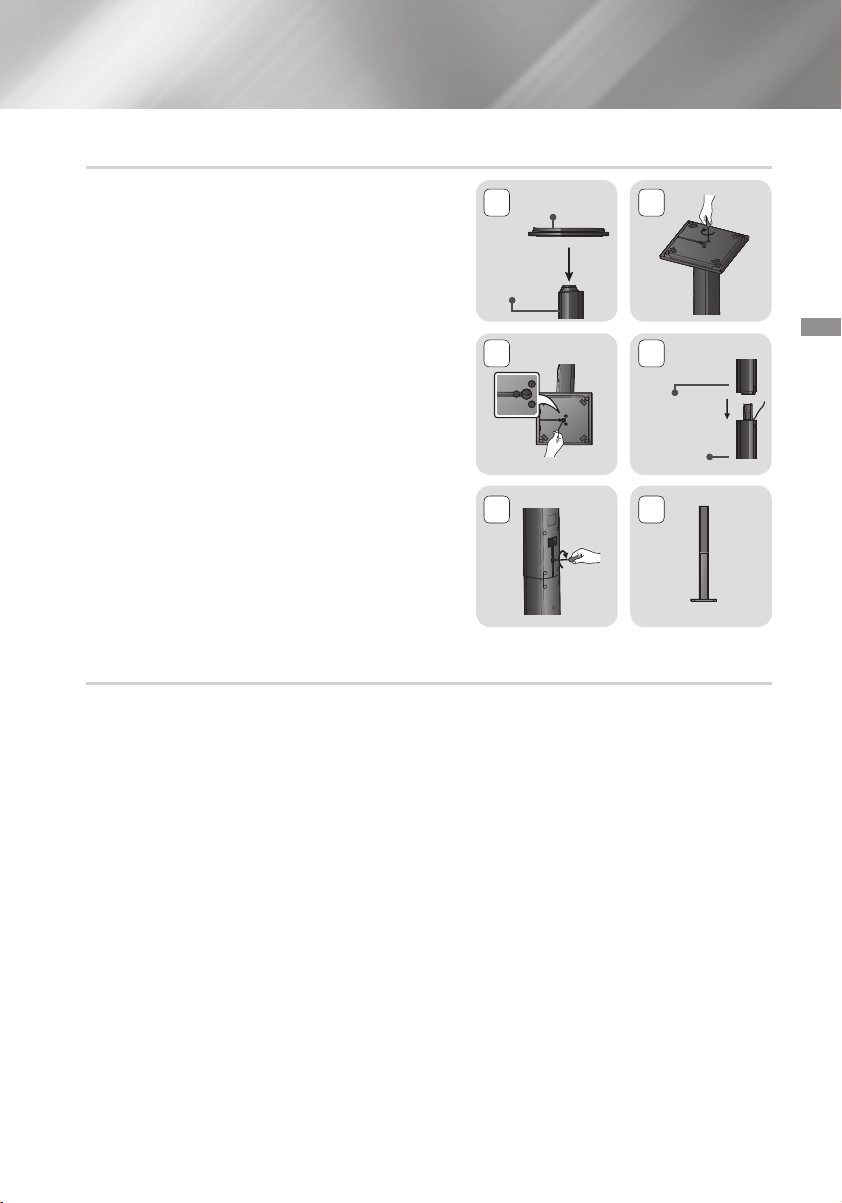
Установка громкоговорителей на высокую подставку
* Только для HT-J4530K – фронтальные
громкоговорители
* Только для HT-J4550K – фронтальные
громкоговорители/громкоговорители
объемного звучания
1. Переверните основание подставки нижней стороной
вверх и прикрепите к подставке.
2. Вверните винты в 3 отмеченных отверстия с помощью
отвертки.
3. Выпрямите прилагающийся провод динамика и вставьте
его в отверстие, расположенное в центре основания
подставки.
4. Закрепите громкоговоритель сверху на собранной
подставке.
5. Вставьте винт в отверстие с задней стороны
громкоговорителя и закрутите с помощью отвертки
в направлении по часовой стрелке, как показано на
рисунке. Затем подключите кабель громкоговорителя.
6. Внешний вид после установки громкоговорителя.
Повторите эти действия, чтобы установить другой
громкоговоритель.
Основание
подставки
Подставка
5 6
21
43
Громкоговоритель
Подставка
Подключения кабелей громкоговорителей
1. Найдите соответствующий набор кабелей для каждого громкоговорителя по цвету разъемов на
наборах кабелей и цветной метки снизу каждого громкоговорителя.
2. Выполните подключение кабелей каждого громкоговорителя к разъемам на задней панели устройства,
учитывая цвета разъемов и гнезд громкоговорителей.
Подключения
9 - Pyccкий

Подключения
SURROUND
SURROUND
SURROUND
SURROUND
Для HT-J4500K
Фронтальный
громкоговоритель (Л)
Центральный
громкоговоритель
Сабвуфер
* Инструкции по установке громкоговорителей для модели HT-J4530K/J4550K см. на стр. <?>.
При установке громкоговорителя рядом с телевизором под влиянием магнитного поля цвета на экране
могут быть искажены.
| ВНИМАНИЕ |
Если вы планируете установить громкоговорители на стене, надежно вверните винты или штифты (не
\
входят в комплект поставки) в стену в необходимом месте и затем, используя специальное отверстие
на задней стороне громкоговорителей, аккуратно навесьте их на эти винты или штифты.
Не разрешайте детям играть с громкоговорителями или рядом с ними. В случае падения
\
громкоговорителя дети могут получить травму.
При подключении проводов громкоговорителей к разъемам громкоговорителей соблюдайте
\
полярность (+/ -).
Поместите сабвуфер в недоступном для детей месте, чтобы они не могли засунуть в отверстие
\
сабвуфера руки или какие-либо предметы.
Не вешайте сабвуфер на стену, используя для этого отверстие сабвуфера.
\
Громкоговоритель
объемного звучания (Л)
Громкоговоритель
объемного звучания (П)
Фронтальный
громкоговоритель (П)
Подключение к сетевому маршрутизатору
L
SURROUND
R
SURROUND
Услуги
или
широкополосной
связи
Широкополосный
модем
Услуги
широкополосной
связи
Широкополосный модем
(со встроенным маршрутизатором)
Возможно, установлены ограничения на вашем маршрутизаторе или в политиках поставщика услуг
Интернета, которые препятствуют доступу к серверу обновления программного обеспечения
Samsung с вашего устройства. В этом случае обратитесь к поставщику услуг Интернета для получения
дополнительной информации.
Попробуйте использовать для подключения кабель категории 7.
Устройство нельзя использовать при скорости сети менее 10 Мбит/с.
Пользователям DSL для подключения к сети необходимо использовать маршрутизатор.
Для использования функции DLNA компьютер должен быть подключен к сети, как показано на рисунке.
10 - Pyccкий
Маршрутизатор
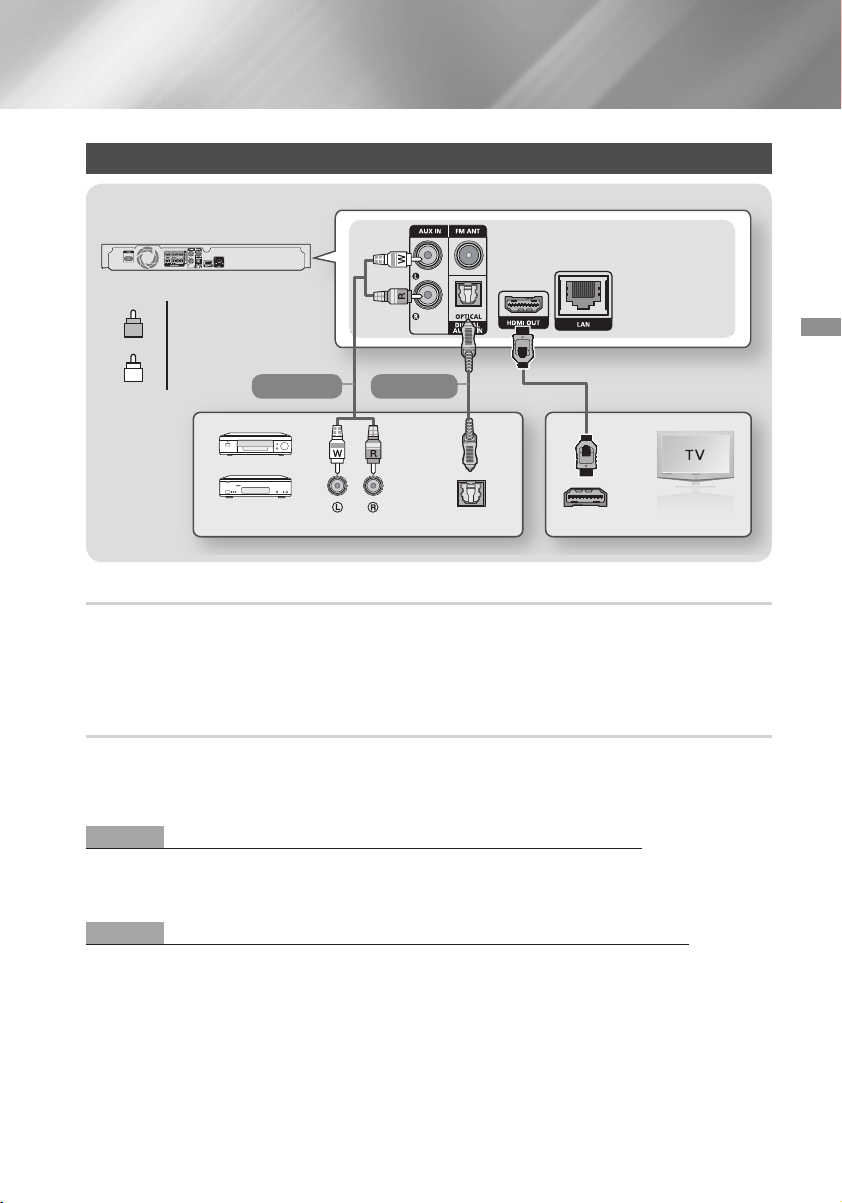
Подключение к телевизору и внешним устройствам
L
SURROUND
R
SURROUND
Красный
R
Белый
W
Способ 1 Способ 2
Подключения
Внешние
устройства
AUDIO OUT
OPTICAL OUT
HDMI IN
Подключение к телевизору
Подключите кабель HDMI (не входит в комплект) к выходу HDMI OUT на задней панели устройства и
входу HDMI IN на телевизоре. Если телевизор поддерживает функцию ARC, звук телевизора можно
воспроизводить с домашнего кинотеатра только с помощью подключения данного кабеля. Для получения
дополнительной информации см. стр. 15 данного руководства и раздел о функции ARC руководства
пользователя телевизора.
Подсоединение внешних устройств
Чтобы выбрать нужный режим для внешнего устройства после его подключения, нажмите кнопку
FUNCTION. При каждом нажатии этой кнопки режим изменяется в следующем порядке:
BD/DVD ; D. IN ; AUX ; FM ; BT
Ниже описываются два способа подключения внешних устройств к домашнему кинотеатру.
Способ 1. Разъем AUX IN: подключение внешнего аналогового устройства
С помощью аудиокабеля RCA (не входит в комплект), подключите разъем AUDIO IN на устройстве к
разъему AUDIO OUT на внешнем аналоговом устройстве. Выберите режим AUX.
• Убедитесь в соответствии цветовой маркировки штекеров кабелей и разъемов ввода-вывода.
Способ 2. Разъем OPTICAL: подключение внешнего цифрового аудиоустройства
Подключение цифрового аудиовыхода устройств с цифровым сигналом, например, приемника кабельного
и спутникового телевидения (телеприставка): с помощью цифрового оптического кабеля (не входит в
комплект) подключите разъем оптического цифрового аудиовхода (Optical Digital Audio In) на устройстве к
разъему оптического цифрового аудиовыхода на внешнем цифровом устройстве. Выберите режим D. IN.
Для просмотра видео с помощью приемника кабельного/спутникового телевидения следует соединить
разъем видеовыхода данного устройства непосредственно с разъемом видеовхода телевизора.
Данная система поддерживает частоты дискредитации внешних цифровых устройств 32 кГц и выше.
Данная система поддерживает только аудиоформаты DTS и Dolby Digital. Аудио в формате MPEG и
формат битового потока не поддерживаются.
11 - Pyccкий
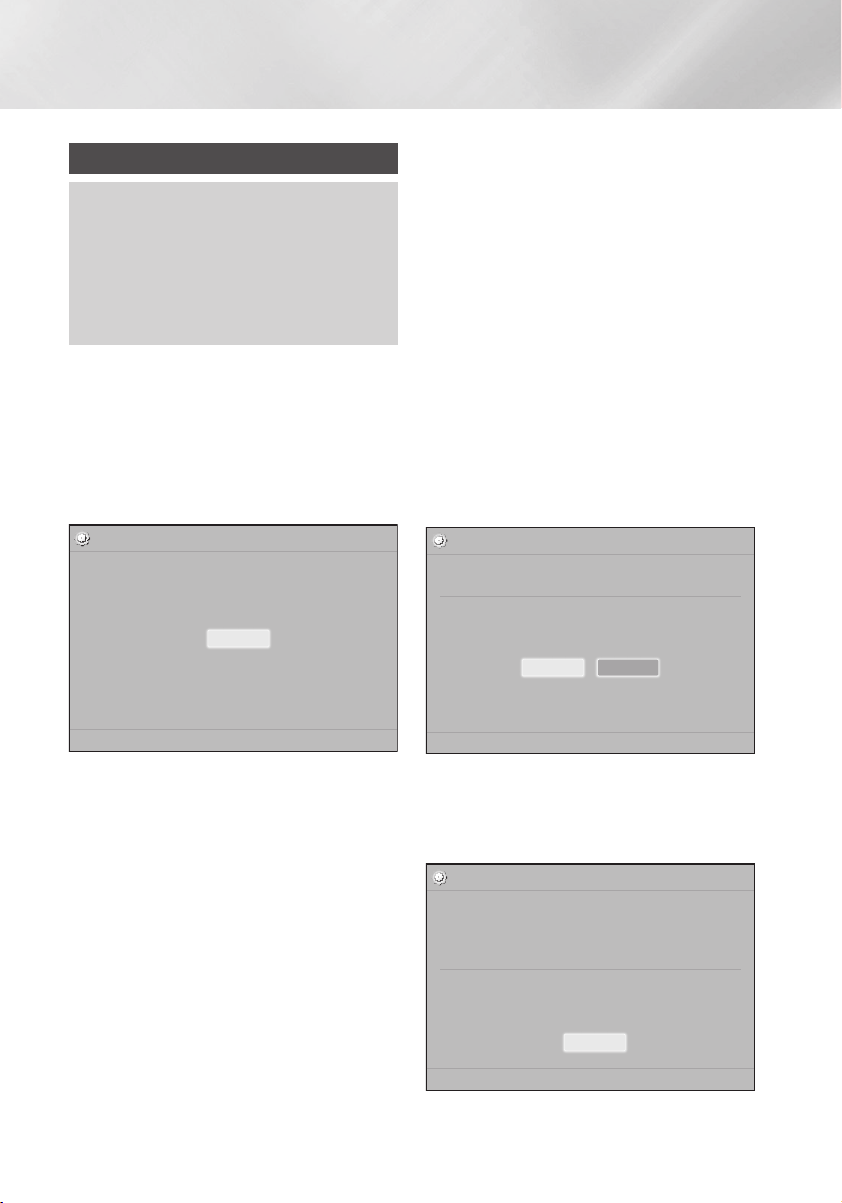
Настройка
Начальная настройка
• Главное меню не отобразится, если не
выполнены начальные настройки.
• Экранные меню данного устройства могут
измениться после обновления версии
программного обеспечения.
• Действия, которые необходимо выполнить
для доступа к меню, могут отличаться в
зависимости от того, какое меню выбрано.
1.
Включите телевизор, предварительно подключив
к нему устройство, и затем включите устройство.
При первом подключении устройства
автоматически отобразится экран выбора языка
экранных меню
2. С помощью кнопок ▲▼ выберите нужный язык
и нажмите кнопку v.
3. Нажмите кнопку v для начала настройки
функции.
Setup
TV Aspect and Network will be set.
Each setting may be changed later under "Settings"
Setup
.
Start
4:3 Во весь экран - для старого стандарта
аналоговых телевизоров. Отображение
изображения в формате 4:3 во весь экран
и в формате 16:9 во весь экран, с обрезкой
изображения справа и слева и растягиванием
его вверх и вниз.
5. Появится экран
Network - Wired
.
- При наличии сети с динамическими IP-
адресами выберите Auto (Авто), нажмите
кнопку v, а затем перейдите к шагу 6.
- При наличии сети со статическими IP-
адресами рекомендуется выбрать Пропуск,
нажав СИНЮЮ (D) кнопку.(см. стр. 17)
- При отсутствии сети, выберите Skip
(Пропуск), нажав СИНЮЮ (D) кнопку.
Появится экран завершения начальных
настроек, затем появится главный экран.
Если настройка сети пропущена или выполняется
неправильно, настройку сетевого подключения
устройства можно выполнить позже (см. стр. 17).
Setup | Network - Wired
Choose the method to configure Internet Protocol (IP). Please make sure that Ethernet
cable is connected.
Auto : Configure IP automatically.
Auto Manual
a
Previous " Select
4.
Отобразится экран TV Aspect Ratio (Форматное
соотношение телевизора). С помощью кнопок
▲▼ выберите нужное форматное соотношение
телевизора, затем нажмите кнопку v.
Существует четыре варианта:
16:9 Оригинал - для широкоэкранных
телевизоров. Отображение широкоэкранного
изображения в его исходном формате 16:9 и
изображения в формате 4:3 (старый стандарт) в
формате 4:3 с черными полосами справа и слева.
16:9 Полн.экр. - для широкоэкранных
телевизоров. Отображение широкоэкранного
изображения в его исходном формате 16:9 и
увеличение изображения в формате 4:3 для
отображения экрана в формате 16:9.
4:3 Внутри экрана - для старого стандарта
аналоговых телевизоров. Отображение
изображения в формате 4:3 во весь экран
и в формате 16:9 внутри экрана, в котором
сохраняется формат изображения 16:9, но сверху и
снизу изображения появляются две черных полосы.
12 - Pyccкий
a Previous d Skip < Move " Select
6. После проверки сетевого соединения
устройство подключится к сети. По
завершении нажмите кнопку v. Появится
экран “Начальная настройка завершена.”,
затем появится начальный экран.
Setup | Network - Wired
✓
MAC Address (d0:66:7b:dc:28:fc)
✓
IP Address, Subnet Mask, Gateway, DNS Server
✓
Gateway Ping
✓
Internet Service Test
Your network is operating properly. If you still have a network problem, contact your
network service provider.
OK
Если необходимо повторно отобразить экран
и внести изменения, выберите параметр
Setup
" Select

Сброс (см. стр. 17).
Если используется кабель HDMI для подключения
данного устройства к телевизору Samsung с
поддержкой функции Anynet+ (HDMI-CEC),
выполните следующее: 1.) Установите для функции
Anynet+ (HDMI-CEC) значение “Вкл.” и на
телевизоре, и на самом устройстве. 2.) Задайте на
телевизоре язык, поддерживаемый устройством –
этот язык будет автоматически выбран устройством
как предпочтительный.
Обзор начального экрана
1
PLAY DISC
Blu-ray
App 1 App 2 App 3 App 4
PHOTOS VIDEOS
Opera TV
More
Store
2
Change Device
Function
MUSIC
Settings
3 4 5 6 7 8
ВОСП. ДИСК
1
Отображение диска, установленного в дисковод
устройства.
Чтобы запустить воспроизведение диска,
нажмите кнопку v.
ФОТОГРАФИИ/ВИДЕО/МУЗЫКА
2
Воспроизведение фотографий, видео или
музыки с дисков, устройств USB, компьютеров
или мобильных устройств.
Приложения
3
Доступ к различным платным и бесплатным
приложениям.
Opera TV Store
4
Доступ к веб-приложениям через экран телевизора.
More (Дополнительно)
5
Список рекомендуемых полезных и популярных
приложений.
В некоторых странах элемент может не
отображаться.
Сменить устройство
6
Отображение списка внешних устройств,
подключенных к основному устройству.
Переключение на выбранное устройство.
Функция
7
Переключение к внешнему устройству, радио
и выбор режима подключения Bluetooth. Для
переключения режимов можно также использовать
кнопку FUNCTION на пульте дистанционного
управления и кнопку на основном устройстве.
Настройки
8
Настройка различных функций в соответствии с
предпочтениями.
Для воспроизведения видео, фотографий или
музыки, сохраненных в памяти компьютера,
необходимо подключить домашний кинотеатр и
компьютер к домашней сети. На компьютере должно
быть установлено программное обеспечение DLNA
(см. стр. 19 и 30).
Доступ к экрану Настройки
1.
На начальном экране выберите Настройки, затем
нажмите кнопку v. Появится экран Настройки.
Settings
Picture
Sound
Network
System
Language
Security
General
Support
2.
Для получения доступа к меню, подменю и
параметрам экрана Настройки см. рисунок пульта
дистанционного управления (см. стр. 14).
Если оставить устройство в режиме остановки
и не использовать его в течение 5 минут,
то на экране телевизора появится экранная
заставка. Если устройство находится в режиме
экранной заставки более 20 минут, питание
автоматически отключается.
3D Settings
TV Aspect Ratio : 16:9 Original
BD Wise : Off
Resolution : Auto
Movie Frame (24 fps) : Off
HDMI Colour Format : Auto
HDMI Deep Colour : Off
Progressive Mode : Auto
Настройка
13 - Pyccкий
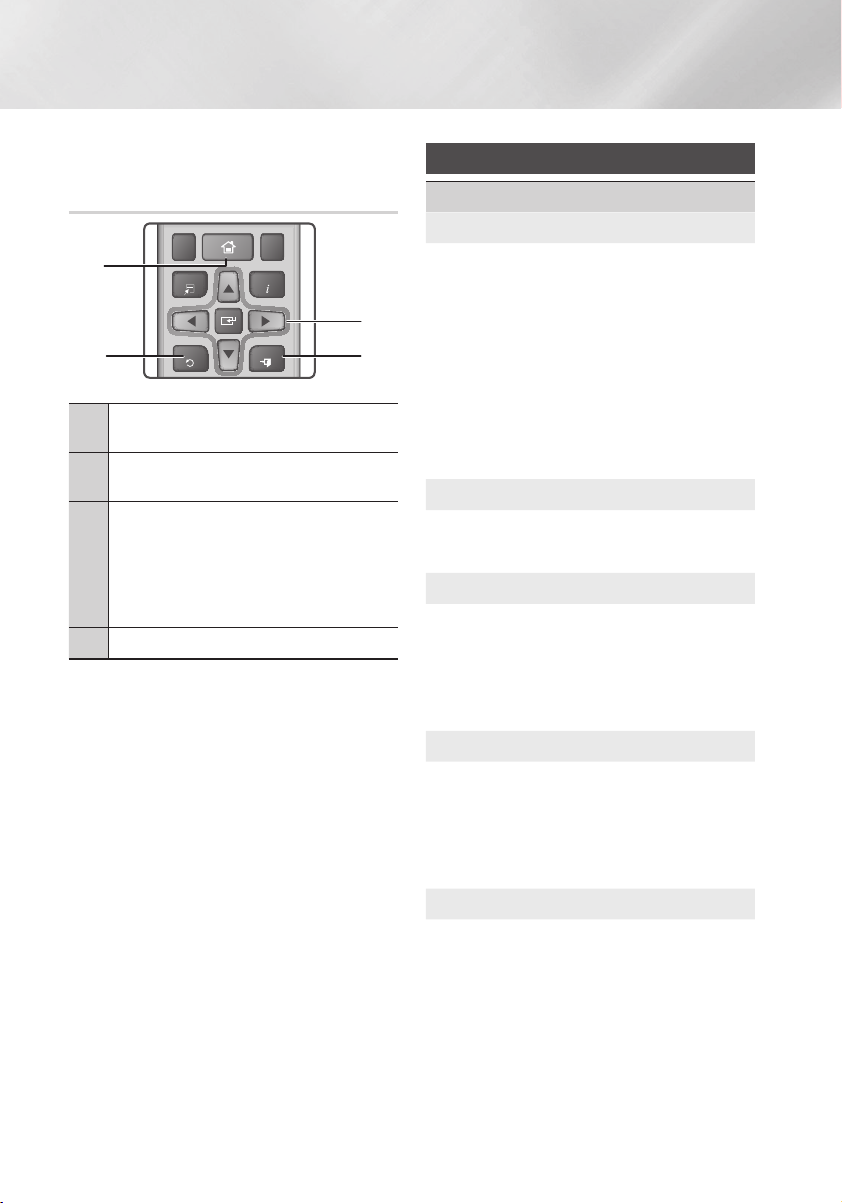
Настройка
TOOLS
RETURN
EXIT
INFO
KARAOKE HOME
REPEAT
1
2
3
7
8 9
DISC MENU TITLE MENU
0
POPUP
4
5 6
MUTE
VOLUME
-
+
FUNCTION
Кнопки пульта дистанционного
управления, используемые для меню
настроек
1
2 4
Кнопка HOME : переход к начальному
1
экрану.
Кнопка RETURN : возврат к предыдущему
2
меню.
Кнопка v (ВВОД)/НАПРАВЛЕНИЕ
• Для перемещения курсора или выбора
элемента нажмите ▲▼◄►.
3
• Для активации выбранного элемента
или подтверждения настройки нажмите
кнопку v.
Кнопка EXIT : выход из текущего меню.
4
Подробная информация о функциях
Каждая функция меню Настройки, элемент меню
и отдельный параметр подробно описывается
на экране. Чтобы просмотреть объяснение,
используйте кнопки ▲▼◄► для выбора функции,
элемента меню или параметра. Объяснение
обычно отображается в нижней части экрана.
На этой странице и далее приведено краткое
описание всех функций меню Настройки.
Дополнительная информация о некоторых
функциях также представлена в приложении
данного руководства.
3
Настройки
Дисплей
Настройки 3D
Настройка функций 3D.
Режим воспр. 3D Blu-ray: настройка
воспроизведения дисков Blu-ray с содержимым
3D в режиме 3D или отмена этого параметра. При
переходе к главному меню в режиме 3D произойдет
автоматическое переключение в режим 2D.
Разм. экрана: выберите размер экрана телевизора,
к которому подключено устройство. Устройство
автоматически настроит трехмерный вывод для
размера экрана телевизора.
Перед просмотром 3D-содержимого внимательно
ознакомьтесь с информацией по охране здоровья
и безопасности (см. стр. 3).
Соотношение ТВ
Позволяет настроить выходной сигнал
устройства в соответствии с размером экрана
телевизора (см. стр. 32).
BD Wise
BD Wise – это новая функция подключения
Samsung. Если устройство Samsung подключено
к телевизору Samsung с помощью функции BD
Wise через разъемы HDMI, и функция BD Wise
включена на обоих устройствах, то осуществляется
вывод видео с разрешением и частотой кадров
воспроизводимого диска Blu-ray/DVD.
Разрешение
Можно установить выходное разрешение
видеосигнала HDMI, выбрав значение BD Wise,
Авто, 1080p, 1080i, 720p, 576p/480p. Число
указывает на количество строк видео в кадре.
Буквы i и p указывают на чересстрочное или
прогрессивное сканирование, соответственно.
Чем больше строк, тем выше качество.
Кинокадр (24 кадра/с)
Установка для функции Кинокадр (24 кадра/
с) значения Авто позволяет настроить выход
HDMI устройства на воспроизведение 24 кадров
в секунду для достижения улучшенного качества
изображения, если телевизор поддерживает
воспроизведение 24 кадров в секунду.
• Функцию Кинокадр (24 кадра/с) можно
использовать только на телевизорах,
поддерживающих данную частоту кадров.
• Этот режим можно использовать только при
разрешении выходного сигнала HDMI 1080p.
14 - Pyccкий
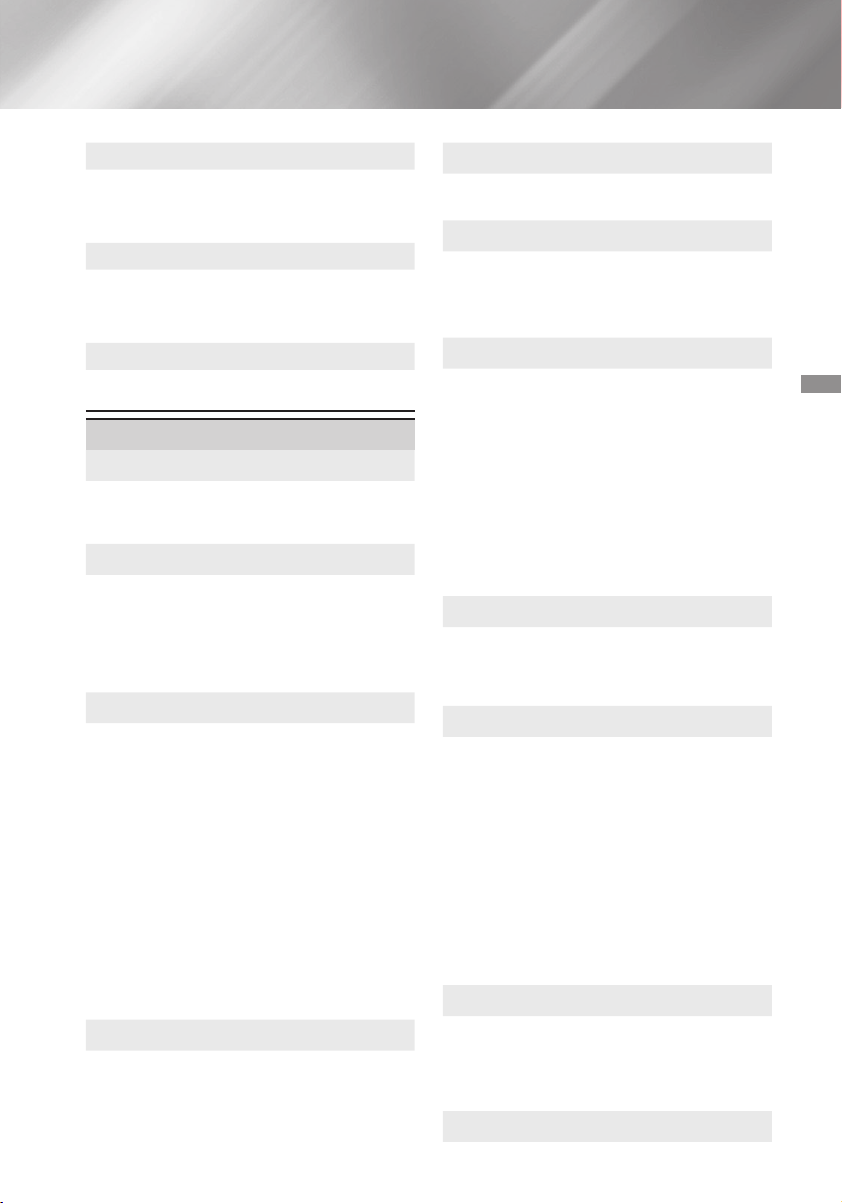
Формат цветов HDMI
Позволяет установить формат цветового
пространства для выходного сигнала HDMI в
соответствии с типом подключенного устройства
(телевизор, монитор и т.д.).
Насыщенный цвет HDMI
Позволяет настроить устройство на использование
функции насыщенного цвета для изображения с
выхода HDMI OUT. Эта функция обеспечивает более
точную цветопередачу с большей глубиной цвета.
Прогрессивная развертка
Позволяет повысить качество изображения при
просмотре дисков DVD.
Звук
Счет караоке
Данная функция дает оценку вокальных данных
исполнителя, присваивая ему некоторое
количество баллов за каждую исполненную песню.
Мое караоке
Установка громкости голоса при использовании
функции караоке.
Исходные голоса: В качестве уровня громкости задан
уровень исходного звука.
Приглушение вокала: Установлен уровень громкости
ниже, чем уровень исходного звука.
Настройка громкогов.
Возможность задания следующих настроек
громкоговорителя, а также включения и выключения
тест-тона для проверки громкоговорителей.
Уровень: возможность настройки относительной
громкости каждого громкоговорителя в диапазоне от 6
дБ до -6 дБ. Например, если требуются низкие частоты,
можно увеличить громкость сабвуфера на 6 дБ.
Расстояние: возможность регулировки относительного
расстояния от каждого громкоговорителя до
положения прослушивания до 9 метров. Чем больше
расстояние, тем громче будет воспроизводиться звук
из громкоговорителя.
Speaker Test (Проверка динамика): возможность
использования функции Speaker Test для проверки
настроек. Если для настройки Speaker Test задать
значение On (Вкл.), функция Speaker Test будет включена.
Если задать значение Off (Выкл.), она будет выключена.
Выбор динамика
Возможность выбора громкоговорителей, которые
должны работать. Ими могут быть громкоговорители
телевизора или домашнего кинотеатра.
Equalizer Mode (Эквалайзер)
Для использования эквалайзера необходимо
включить режим эквалайзера.
Equalizer Settings (Настройки эквалайзера)
Позволяют настроить параметры эквалайзера.
Equalizer Settings (Настройки эквалайзера)
отображаются только когда для режима Equalizer
Mode (Эквалайзер) установлено значение On (Вкл.).
Канал возврата аудио
Позволяет выводить звук с телевизора на
громкоговоритель домашнего кинотеатра.
Необходимо подключение HDMI и Канал возврата
аудио (ARC), совместимый с телевизором.
•
Если включен параметр Канал возврата аудио
и для подключения устройства к телевизору
используется кабель HDMI, оптический цифровой
вход работать не будет.
•
Если для параметра Канал возврата аудио
установлено значение Авто и для подключения
устройства к телевизору используется кабель HDMI,
канал ARC или оптический цифровой вход будет
выбран автоматически.
Цифровой выход
Установка параметра Цифровой выход
в соответствии с типом AV-ресивера. Для
получения дополнительной информации см.
таблицу выбора цифрового выхода (см. стр. 37).
Упр. динамическим диапазоном
Позволяет применить управление динамическим
диапазоном к аудиоформатам Dolby Digital, Dolby
Digital Plus и Dolby TrueHD.
Авто: автоматическое управление динамическим
диапазоном аудиоформата Dolby TrueHD на основе
информации из звуковой дорожки. Возможность
выключения функции управления динамическим
диапазоном для формата Dolby Digital и Dolby Digital Plus.
Выкл.: динамический диапазон без сжатия для
прослушивания исходного звука без изменений.
Вкл.: включение управления динамическим
диапазоном для всех трех форматов Dolby.
Увеличение громкости более тихих звуков и
уменьшение громкости для громких звуков.
Режим смешиваниязвуковых каналов
Позволяет выбрать метод смешивания звуковых
каналов, совместимый со стереосистемой.
Можно выполнить смешивание звуковых
каналов устройства и выбрать эффект Обычное
стерео или Поддержкаобъемного звука.
Синхр. звука
Настройка
15 - Pyccкий

Настройка
Если устройство подключено к цифровому
телевизору, можно настроить задержку звука
таким образом, чтобы звук синхронизировался
с видео. Время задержки можно установить в
диапазоне от 0 до 300 миллисекунд.
Сеть
Настройка проводной сети
Для получения дополнительной информации об
этих функциях см. стр. 17.
Проверка сети
Позволяет проверить работу настройки
протокола Интернета.
Состояние сети
Позволяет проверить текущее состояние сети и
интернет-подключения.
Имя уст-ва
Позволяет назначить идентификационное имя
для устройства. Использование данного имени
необходимо для идентификации устройства
при подключении к нему внешних устройств
(смартфонов, планшетных ПК и т. д.).
Интернет соединение BD-Live
Разрешение или запрет подключения к
Интернету для службы BD-Live.
Система
Setup
Позволяет повторно запустить процедуру Setup
(см. стр. 12).
Быстрый старт
Можно настроить быстрое включение проигрывателя
за счет сокращения времени загрузки.
Если эта функция Вкл., мощность, потребляемая
устройством в режиме ожидания, возрастет.
(Около 12 ~ 20 Вт)
Anynet+ (HDMI-CEC)
Anynet+ – это удобная функция для связи с другими
устройствами Samsung, поддерживающими
функцию Anynet+. Она позволяет управлять
этими устройствами с помощью одного пульта
дистанционного управления. Для использования этой
функции необходимо подключить это устройство к
телевизору Samsung, поддерживающему функцию
Anynet+, с помощью кабеля HDMI.
Управл. BD-данными
Возможность управления содержимым,
загруженным с диска Blu-ray с поддержкой
службы BD-LIVE. Можно просмотреть сведения
об устройстве USB, используемом в качестве
хранилища данных BD Live, включая объем
свободного пространства. Кроме того, можно
удалить данные BD Live и изменить устройство.
Видео по запросу DivX®
Просмотр регистрационных кодов DivX®
VOD для приобретения и воспроизведения
содержимого DivX® VOD.
Язык
Можно выбрать язык для экранного меню, меню
диска и т. д.
Выбранный язык будет отображаться, только если
•
он поддерживается на диске.
Защита
PIN-код по умолчанию: 0000. Введите PIN-код по
умолчанию для доступа к функции безопасности
при отсутствии собственного PIN-кода.
Родит. ограничения BD
Позволяет предотвратить воспроизведение Bluray, если значение возрастного ограничения
равно или превышает заданное значение, пока
не будет введен PIN-код.
Родит. ограничения DVD
Позволяет предотвратить воспроизведение
дисков DVD, если значение ограничения
превышает заданное значение, пока не будет
введен PIN-код.
Изменение PIN
Можно изменить 4-значный PIN-код, используемый
для доступа к функциям безопасности.
Общие
Часовой пояс
Можно указать часовой пояс для конкретной
области.
16 - Pyccкий
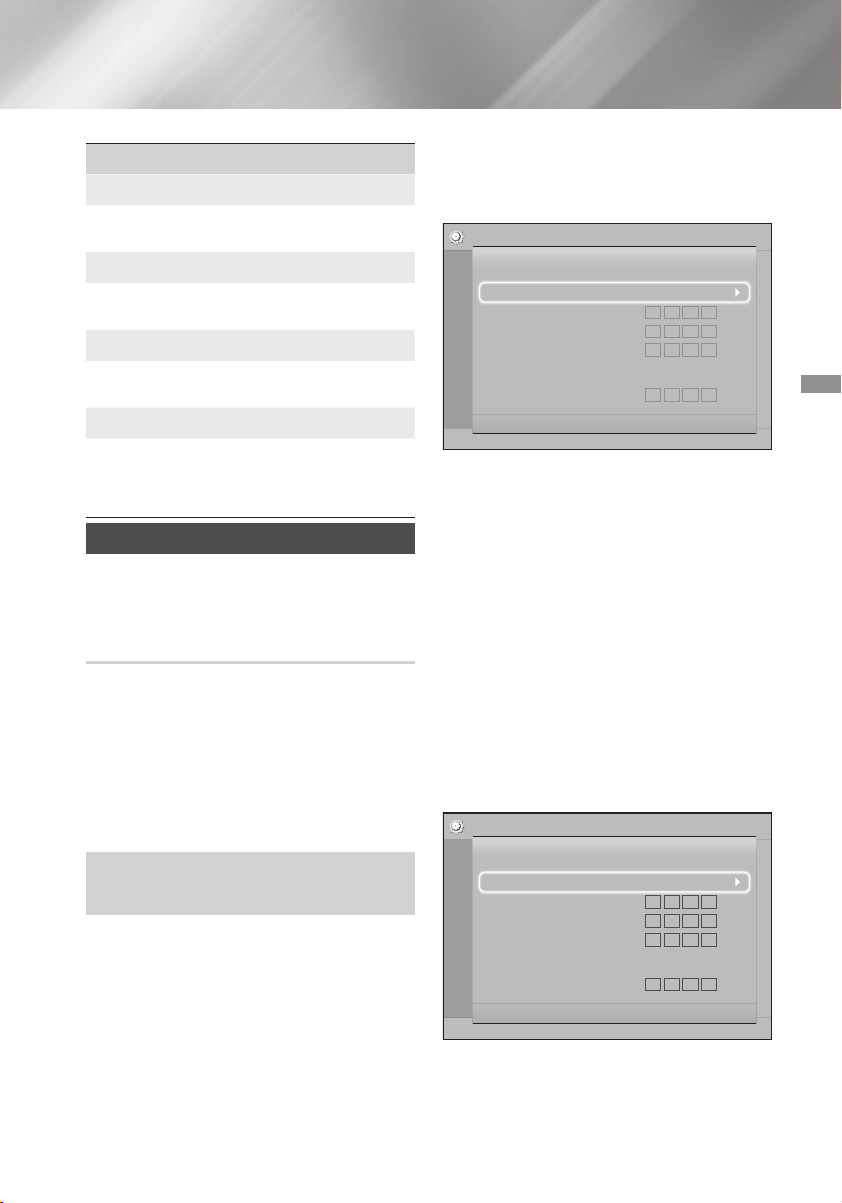
Поддержка
Обновление ПО
Для получения дополнительной информации об
этих функциях см. стр. 18.
Обращение в Samsung
Предоставление контактной информации для
справки по устройству.
Услов. соглаш. об обслуживании
Просмотр текста общего отказа в отношении
стороннего содержимого и услуг.
Сброс
Восстановление всех настроек, кроме настроек
сети, до заводских настроек по умолчанию.
Требуется ввести PIN-код. PIN-код по
умолчанию: 0000.
Настройка сети
При подключении этого устройства к сети можно
использовать сетевые приложения и функции, такие
как BD-LIVE, и обновлять программное обеспечение
устройства посредством сетевого соединения.
Настройка сетевого соединения
Если во время начальной настройки этап
настройки сети был пропущен, следуйте
приведенным ниже указаниям, чтобы настроить
сетевое соединение домашнего кинотеатра.
Перед началом настройки узнайте у поставщика
услуг Интернета тип своего IP-адреса: статический
или динамический. Если адрес динамический,
рекомендуется использовать процедуру
автоматической настройки, описанную ниже. Если
адрес статический, необходимо использовать
процедуру настройки вручную, описанную ниже.
• Перед началом настройки необходимо
убедиться, что устройство подключено к
маршрутизатору с помощью сетевого кабеля.
Автоматически
Чтобы запустить процесс конфигурации, выполните
следующие действия:
1. В главном меню выберите Settings
(Настройки), затем нажмите кнопку v.
2. Выберите Network (Сеть), затем нажмите
кнопку v.
3. Выберите Wired Network Settings (Настройка
проводной сети), затем нажмите кнопку v.
Отобразится экран Wired Network Settings
(Настройка проводной сети).
17 - Pyccкий
4. Нажмите кнопку + в меню Internet Protocol
Setup (Настройка протокола Интернета).
С помощью кнопки
$%
выберите параметр
Auto (Авто), затем нажмите кнопку v.
Settings
Pic
So
Internet Protocol Setup : Auto
Network
System
Language
Security
DNS : Auto
General
Support
Wired Network Settings
IP Address :
Subnet Mask :
Gateway :
DNS Server :
> Move " Select ' Return
0 0 0 0
0 0 0
0 0 0 0
0 0 0 0
0
5. С помощью функции сети выполняется
автоматическое получение значений и
заполнение полей IP Address (IP-адрес),
Subnet Mask (Маска подсети) и т.д.
6. После получения данных сети с помощью
функции сети нажмите кнопку RETURN
(ВОЗВРАТ).
7. Выберите параметр Network Test (Проверка
сети) и нажмите кнопку v. Будет
выполняться проверка сетевого подключения
домашнего кинотеатра. По завершении
нажмите кнопку RETURN (Возврат).
Вручную
Если IP-адрес статический или функция автоматического
подключения не работает, необходимо задать значения
настроек сети вручную. Настройки сети можно получить
у поставщика услуг Интернета (ISP).
Settings
Picplay
Soundio
Internet Protocol Setup : Manual
Network
System
Language
Security
DNS : Manual
General
Support
Wired Network Settings
IP Address :
Subnet Mask :
Gateway :
DNS Server :
> Move " Select ' Return
0 0 0 0
255 255 255
0 0 0 0
0 0 0 0
0
1. Выполните первые четыре шага процедуры
автоматической настройки, но в шаге 4
вместо параметра Авто выберите Manual
(Вручную).
Настройка

Настройка
2. С помощью кнопки % перейдите к первому
полю ввода (IP-адрес).
3. Введите цифры, используя цифровые кнопки
на пульте дистанционного управления.
4.
По завершении ввода в каждом поле нажмите
кнопку ► для перехода к следующему полю.
Для перемещения вверх, вниз и обратно можно
также использовать другие кнопки со стрелками.
5. Введите значения для параметров IP Address
(IP-адрес), Subnet Mask (Маска подсети) и
Gateway (Шлюз).
6. Нажмите кнопку ▼ для перехода к DNS.
7. С помощью кнопки ▼ перейдите к первому
полю ввода DNS. Введите цифры, как
показано выше.
8. Нажмите кнопку RETURN (ВОЗВРАТ) на пульте
дистанционного управления.
9. Выберите параметр Network Test (Проверка
сети) и нажмите кнопку v. По завершении
проверки нажмите кнопку RETURN (ВОЗВРАТ),
чтобы вернуться к предыдущему экрану.
10. Выберите параметр Network Status
(Состояние сети), затем нажмите кнопку v.
11. Появится экран Network Status (Состояние
сети). После проверки сетевого соединения
устройство подключится к сети. По завершении
выберите OK, затем нажмите кнопку v.
Обновление ПО
С помощью меню Обновление ПО можно
обновлять программное обеспечение устройства
для повышения его производительности или
получения дополнительных услуг.
• Во время процедуры обновления запрещается
включать или выключать устройство вручную.
• Обновление будет завершено, когда
устройство выключится после перезапуска.
Нажмите кнопку ПИТАНИЕ, чтобы включить
устройство с обновленной версией
программного обеспечения.
•
Компания Samsung Electronics не несет
ответственности за неисправности устройства,
вызванные нестабильностью Интернетсоединения или небрежностью пользователя во
время процедуры обновления.
1. В главном меню выберите Настройки, затем
нажмите кнопку v.
2. Выберите Поддержка, затем нажмите кнопку
.
v
3.
Выберите Обновление ПО и нажмите кнопку v.
4. Выберите один из следующих способов.
• По сети
• По USB
• Оповещ. об автообновлении
5. Нажмите кнопку v. Инструкции по этим
способам приведены ниже.
Если необходимо отменить обновление во
время его загрузки, нажмите кнопку v.
По сети
Для использования функции По сети устройство
должно быть подключено к Интернету. Прежде чем
начать, извлеките все диски.
1. Выберите По сети, затем нажмите кнопку
. Появится сообщение о подключении к
v
серверу.
2. Если имеется обновление, появится
всплывающее сообщение, в котором
спрашивается, требуется ли обновление. При
выборе пункта Да устройство автоматически
выключится, включится, а затем начнется
процесс обновления.
3.
Отобразится сообщение о выполнении
обновления. Когда обновление будет завершено,
устройство снова автоматически выключится.
4. Нажмите кнопку ПИТАНИЕ, чтобы включить
устройство.
По USB
1. Посетите веб-сайт www.samsung.com.
2. Щелкните OWNERS & SUPPORT (ВЛАДЕЛЬЦЫ
И ПОДДЕРЖКА) в правом верхнем углу
страницы и выберите в появившемся
раскрывающемся списке Manuals &
Downloads (Руководства и загрузки).
3. На следующем экране в поле поиска введите
номер модели устройства. После ввода
номера модели отобразится раскрывающийся
список устройств, соответствующих этому
номеру.
4. В раскрывающемся списке щелкните левой
кнопкой мыши номер модели устройства.
5. На открывшейся странице выберите
Downloads (Загрузки).
6. Найдите файл обновления (тип USB) в столбце
“Описание”. В правой части страницы, в
столбце “Загрузить файл” щелкните значок
ZIP.
18 - Pyccкий
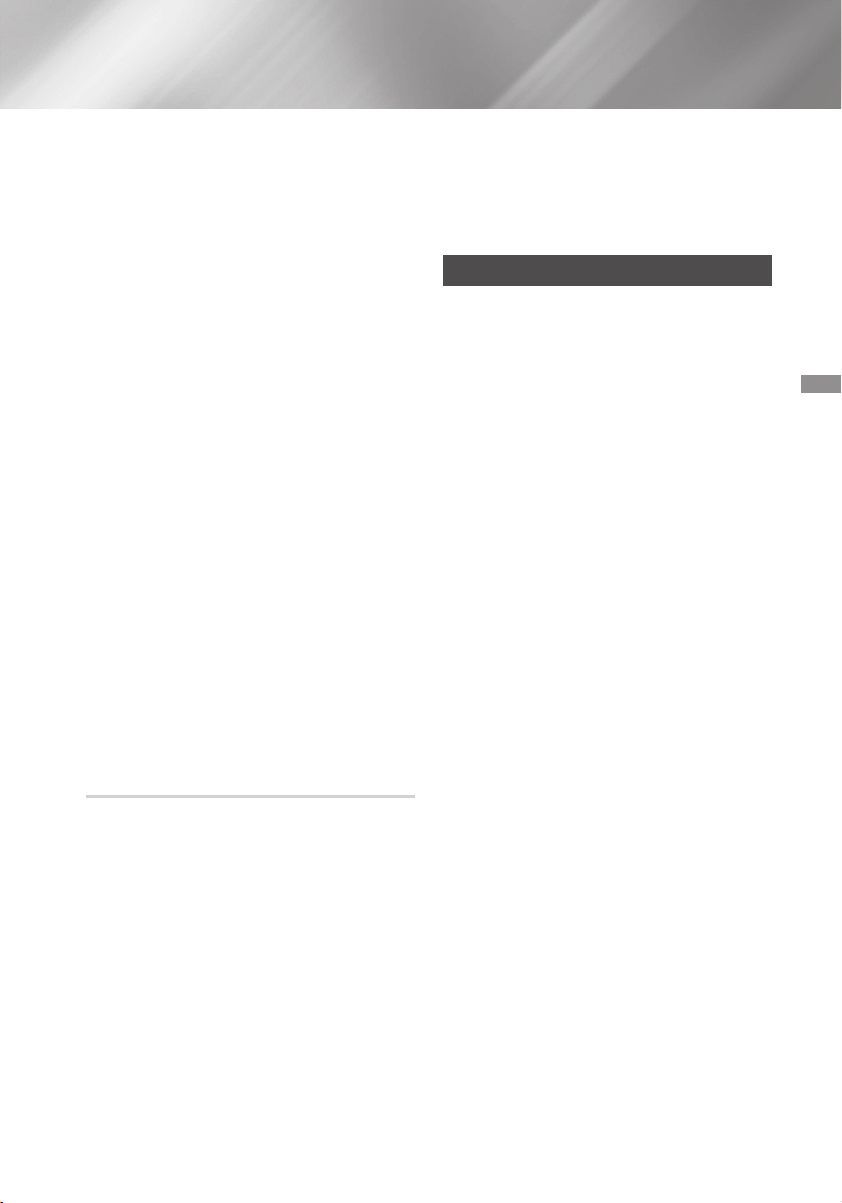
7. В появившемся всплывающем окне выберите
Send (Отправить). Файл будет загружен на
ваш компьютер.
8. Разархивируйте zip-архив. Вы должны
получить одну папку, имя которой совпадает
с именем zip-файла.
9. Скопируйте папку на флеш-диск USB.
10. Убедитесь, что в устройство не вставлен
диск, и вставьте флеш-диск USB в порт USB
устройства.
11. В меню устройства выберите Настройки >
Поддержка > Обновление ПО.
12. Выберите По USB.
13. Домашний кинотеатр выполнит поиск версии
программного обеспечения на диске USB.
Если программное обеспечение найдено,
появляется всплывающее окно с запросом на
обновление.
14. Выберите ОК. Домашний кинотеатр
выключится, включится, а затем начнется
процесс обновления. По завершении
обновления домашний кинотеатр выключится.
15. Нажмите кнопку ПИТАНИЕ, чтобы включить
это устройство.
Обновление программного обеспечения
с помощью гнезда хоста USB должно
выполняться только при отсутствии диска в
устройстве.
По завершении обновления проверьте
сведения о программном обеспечении в меню
Обновление ПО.
Оповещ. об автообновлении
Если устройство подключено к сети и включена
функция Оповещ. об автообновлении, то при
появлении новой версии программного обеспечения
на экране устройства будет отображаться
всплывающее сообщение с уведомлением.
1. Включите устройство.
2. В меню Обновление ПО установите для
параметра Оповещ. об автообновлении
значение Вкл.. При наличии новой версии
программного обеспечения на экране
устройства будет отображаться всплывающее
сообщение с уведомлением.
3.
Для обновления микропрограммы выберите
пункт Да. Устройство автоматически выключится,
включится, а затем начнется процесс обновления.
4. Отобразится сообщение о выполнении
обновления. По завершении обновления
устройство снова автоматически выключится.
5. Нажмите кнопку ПИТАНИЕ, чтобы включить
устройство.
Настройка DLNA
Функция DLNA позволяет прослушивать на
домашнем кинотеатре музыкальные файлы и
просматривать видеофайлы и файлы фотографий,
хранящиеся на компьютере.
Для использования функции DLNA необходимо,
чтобы на компьютере было установлено
программное обеспечение DLNA и компьютер был
подключен по сети к домашнему кинотеатру (см. стр.
10).
Компьютеры с операционной системой
Windows 7 и Windows 8 оснащены встроенным
программным обеспечением (Play To).
Настройка
19 - Pyccкий
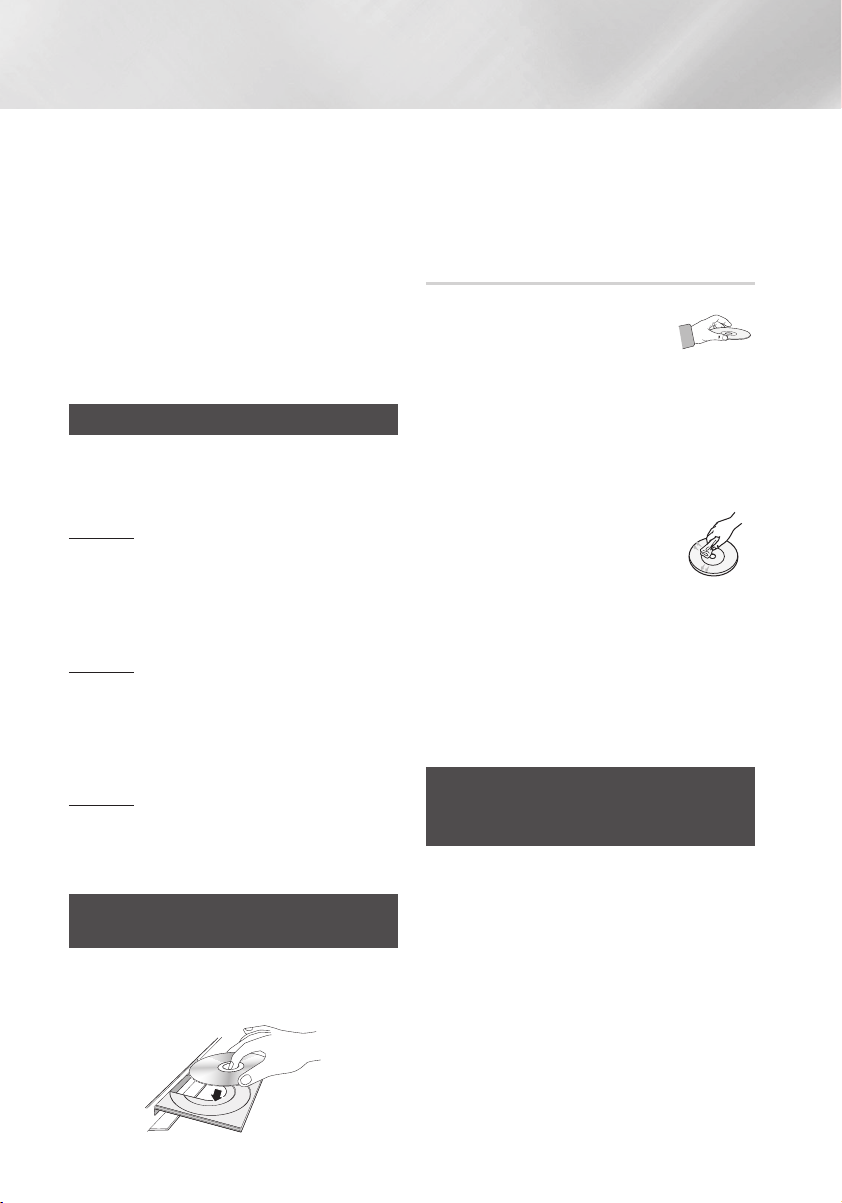
Воспроизведение Содержимого
С помощью домашнего кинотеатра можно
воспроизводить содержимое дисков Blu-ray/DVD/
CD, устройств USB, ПК, смартфонов, планшетов и
Интернета.
Для воспроизведения содержимого, сохраненного на
ПК или мобильном устройстве, необходимо подключить
ПК или мобильное устройство и само устройство к сети.
Для воспроизведения содержимого, сохраненного
на ПК, следует также загрузить и установить или
использовать уже существующее и установленное на
ПК сетевое программное обеспечение DLNA.
Компьютеры с операционной системой
Windows 7 и Windows 8 оснащены встроенным
программным обеспечением (Play To).
3. Нажмите кнопку ^, чтобы закрыть лоток
4. Если воспроизведение не начнется
Хранение и обращение с дисками
• Как следует держать диск
Переключение устройств-источников
Если к основному устройству подключено два или
более внешних устройства, то выбрать то или иное
устройство в качестве источника можно одним из
трех способов, описанных далее.
• Очистка дисков
Способ 1
На начальном экране с помощью кнопок ▲▼◄►
выберите параметр Сменить устройство, затем
нажмите кнопку v.
Появится всплывающее окно Сменить устройство.
С помощью кнопок ▲▼ выберите необходимое
устройство и нажмите кнопку v.
Способ 2
При выборе ФОТОГРАФИИ, ВИДЕО, МУЗЫКА
или любых других файлов содержимого появится
список папок и файлов. Нажмите КРАСНУЮ (A)
кнопку, чтобы открыть всплывающее окно Сменить
устройство, с помощью кнопок ▲▼ выберите
необходимое устройство и нажмите кнопку v.
Способ 3
При первом подключении устройства появится
всплывающее окно. Во всплывающем окне с
помощью кнопок ◄► можно выбрать другое
устройство-источник; затем нажмите кнопку v.
Воспроизведение коммерческих
Можно воспроизводить файлы мультимедиа,
записанные на дисках Blu-ray, DVD или компакт-дисках.
1. Поместите диск, записанный пользователем,
дисков
1. Нажмите кнопку ^, чтобы открыть лоток для
дисков.
2.
Аккуратно поместите диск этикеткой вверх в лоток.
2. С помощью кнопок ▲▼◄► выберите тип
2-1.
для дисков. Воспроизведение начнется
автоматически.
автоматически, нажмите кнопку 6 на пульте
дистанционного управления.
- Наличие на диске отпечатков
пальцев или царапин может
привести к ухудшению качества
звука и изображения или стать причиной
пропусков фрагментов воспроизведения.
- Не прикасайтесь к поверхности диска, на
которой записаны данные.
- Во избежание появления отпечатков пальцев
на поверхности диска держите диск за края.
- Не наклеивайте на диск бумагу или пленку.
- Если на диске имеются отпечатки
пальцев или грязь, очистите его
поверхность с помощью слабого
раствора моющего средства,
разбавленного водой, а затем
протрите мягкой тканью.
- При очистке диска аккуратно протирайте его
в направлении от центра к краям.
- Хранение дисков
`Не подвергайте воздействию прямых
солнечных лучей.
`Храните в хорошо вентилируемом месте.
`Храните диск в чистом защитном чехле в
вертикальном положении.
Воспроизведение диска с
содержимым, записанным
пользователем
в лоток для дисков этикеткой вверх, затем
закройте лоток.
содержимого, которое требуется просмотреть
или воспроизвести – ФОТОГРАФИИ, ВИДЕО
или МУЗЫКА, затем нажмите кнопку v.
ИЛИ
Выберите ВОСПРОИЗВЕДЕНИЕ ДИСКА
на начальном экране. Появится экран
ВОСПРОИЗВЕДЕНИЕ ДИСКА. С помощью кнопок
▲▼ выберите тип необходимого содержимого:
Фотографии, Видео или Музыка.
20 - Pyccкий
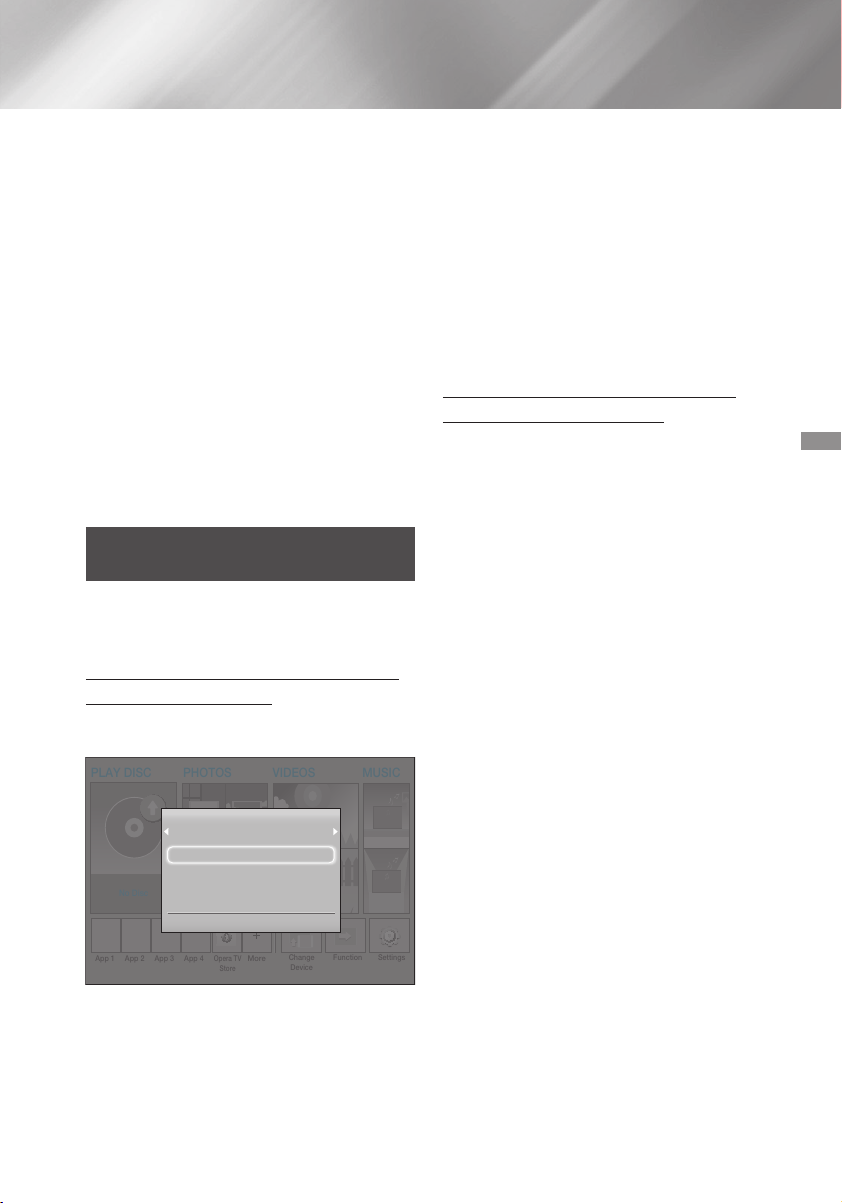
3. Отобразится окно со списком содержимого
диска. Отобразятся папки, отдельные файлы
или и то, и другое, что зависит от способа
организации содержимого.
4. При необходимости с помощью кнопок
▲▼◄► выберите папку, затем нажмите
кнопку v.
5. С помощью кнопок ▲▼◄► выберите файл
для просмотра или воспроизведения, затем
нажмите кнопку v.
6. Чтобы покинуть текущий экран, выйти из
папки или вернуться к начальному экрану,
нажмите кнопку RETURN один или несколько
раз. Для возврата сразу к начальному экрану
нажмите кнопку EXIT.
7. Для получения инструкций по управлению
воспроизведением видео, музыкальных
файлов и изображений, сохраненных на
диске, см. стр. 22-26.
Воспроизведение файлов на
устройстве USB
Существует два способа воспроизведения или
просмотра файлов мультимедиа, содержащихся на
устройстве USB, с помощью этого устройства.
Способ 1. Устройство USB подключается к
включенному устройству
1. Появится всплывающее окно “Новое
устройство”.
PLAY DISC
No Disc
PHOTOS VIDEOS MUSIC
New device connected.
STORAGE DEVICE
Photos
Videos
Music
> Move " Enter ' Return
3. При необходимости с помощью кнопок
▲▼◄► выберите папку, затем нажмите
кнопку v.
4. Выберите файл для просмотра или
воспроизведения, затем нажмите кнопку v.
5. Нажмите кнопку RETURN, чтобы выйти из
папки, или кнопку EXIT, чтобы вернуться к
начальному экрану.
6. Для получения инструкций по управлению
воспроизведением видео, музыкальных
файлов и изображений, сохраненных на
устройстве USB, см. стр. 22-26.
Способ 2. Устройство включается после
подключения устройства USB
1. Включите устройство.
2. Нажмите Сменить устройство и выберите
устройство USB.
3. С помощью кнопок ◄► на начальном экране
выберите ФОТОГРАФИИ, ВИДЕО или
МУЗЫКА, затем нажмите кнопку v.
4. При необходимости с помощью кнопок
▲▼◄► выберите папку, затем нажмите
кнопку v.
5. Выберите файл для просмотра или
воспроизведения, затем нажмите кнопку v.
6. Нажмите кнопку RETURN, чтобы выйти из
папки, или кнопку EXIT, чтобы вернуться к
начальному экрану.
7. Для получения инструкций по управлению
воспроизведением видео, музыкальных
файлов и изображений, сохраненных на
устройстве USB, см. стр. 22-26.
Если вставить диск во время воспроизведения
с устройства USB или телефона, режим
устройства автоматически изменится на “Диск”.
Если мобильный телефон совместим с DLNA,
можно воспроизводить содержимое, не
подключая кабель USB (см. стр. 30).
Воспроизведение Содержимого
Change
App 1 App 2 App 3 App 4
Если это всплывающее окно не отобразится,
Opera TV
Store
More
Device
Function
перейдите к способу 2.
2.
С помощью кнопок ▲▼ выберите Фотографии,
Видео или Музыка, затем нажмите кнопку v.
Отобразятся папки, отдельные файлы или и то,
и другое, что зависит от способа организации
содержимого.
Settings
21 - Pyccкий

Воспроизведение Содержимого
1
2
3
7
8 9
4
5 6
MUTE
VOLUME
-
+
FUNCTION
Управление воспроизведением
видео
Можно управлять воспроизведением видео
содержимого, сохраненного на диске Blu-ray/DVD,
устройстве USB, мобильном устройстве или компьютере.
Некоторые функции, описанные в данном руководстве,
могут быть недоступны, что зависит от диска или
характера содержимого, сохраненного на диске.
Кнопки пульта дистанционного
управления, используемые для
воспроизведения видео
DISC MENU TITLE MENU
POPUP
0
2
1
KARAOKE HOME
REPEAT
3
Кнопки, связанные с воспроизведением
1
В режимах Поиск, Медленная или Шаг
воспроизведение звука невозможно.
• Для возврата в режим воспроизведения с
обычной скоростью нажмите кнопку 6.
Запуск воспроизведения.
Остановка воспроизведения.
Приостановка воспроизведения.
Во время воспроизведения
нажмите кнопку 3 или 4. При
каждом нажатии кнопки 3 или
скорость воспроизведения
4
будет меняться.
В режиме паузы нажмите кнопку
. При каждом нажатии кнопки
4
скорость воспроизведения
4
будет меняться.
В режиме паузы нажмите кнопку
. При каждом нажатии кнопки
7
будет отображаться новый
7
кадр.
Во время воспроизведения
нажмите кнопку 1 или 2. При
каждом нажатии кнопки 1 или
будет осуществляться переход
2
к предыдущей или следующей
части или файлу на диске.
Быстрое
воспроизведение
Замедленное
воспроизведение
Покадровое
воспроизведение
Воспроизведение
с пропусками
6
5
7
Использование меню диска, меню
2
заголовков, всплывающего меню и списка
сюжетов
DISC MENU
Во время воспроизведения нажмите эту кнопку,
чтобы отобразить меню диска.
TITLE MENU
Во время воспроизведения нажмите эту кнопку,
чтобы отобразить меню фильма.
• Если на диске имеется список
воспроизведения, нажмите ЗЕЛЕНУЮ (B)
кнопку для перехода к этому списку.
POPUP MENU
Во время воспроизведения нажмите эту кнопку,
чтобы отобразить всплывающее меню.
Повторное воспроизведение
3
1.
Во время воспроизведения нажмите кнопку
REPEAT на пульте дистанционного управления.
2. С помощью кнопок ▲▼ выберите Выкл.,
Фильм, Часть, Все или Повтор A-B, затем
нажмите кнопку v.
Повтор A-B
1. Отметьте точку начала (A) повторного
воспроизведения, нажав кнопку v.
2. Отметьте точку окончания (B) повторного
воспроизведения, нажав кнопку v.
3.
Для возврата в режим обычного воспроизведения
нажмите кнопку REPEAT еще раз.
4. Нажмите кнопку v.
В зависимости от типа диска на экране могут
отображаться не все параметры повторного
воспроизведения.
На экране может не сразу отобразиться параметр
Часть или Фильм. Продолжайте нажимать кнопки
▲▼ до тех пор, пока выбранный параметр не
окажется в соответствующем поле.
Для возврата к обычному режиму
воспроизведения нажмите кнопку REPEAT еще
раз, с помощью кнопок ▲▼ выберите Выкл., и
нажмите кнопку v.
Параметр Повтор A-B может отобразиться
не экране не сразу. Продолжайте нажимать
кнопки ▲▼ до тех пор, пока параметр Повтор
A-B не окажется в соответствующем поле.
Точку (B) можно задать не ранее, чем через 5
секунд после начала воспроизведения с точки (A).
22 - Pyccкий
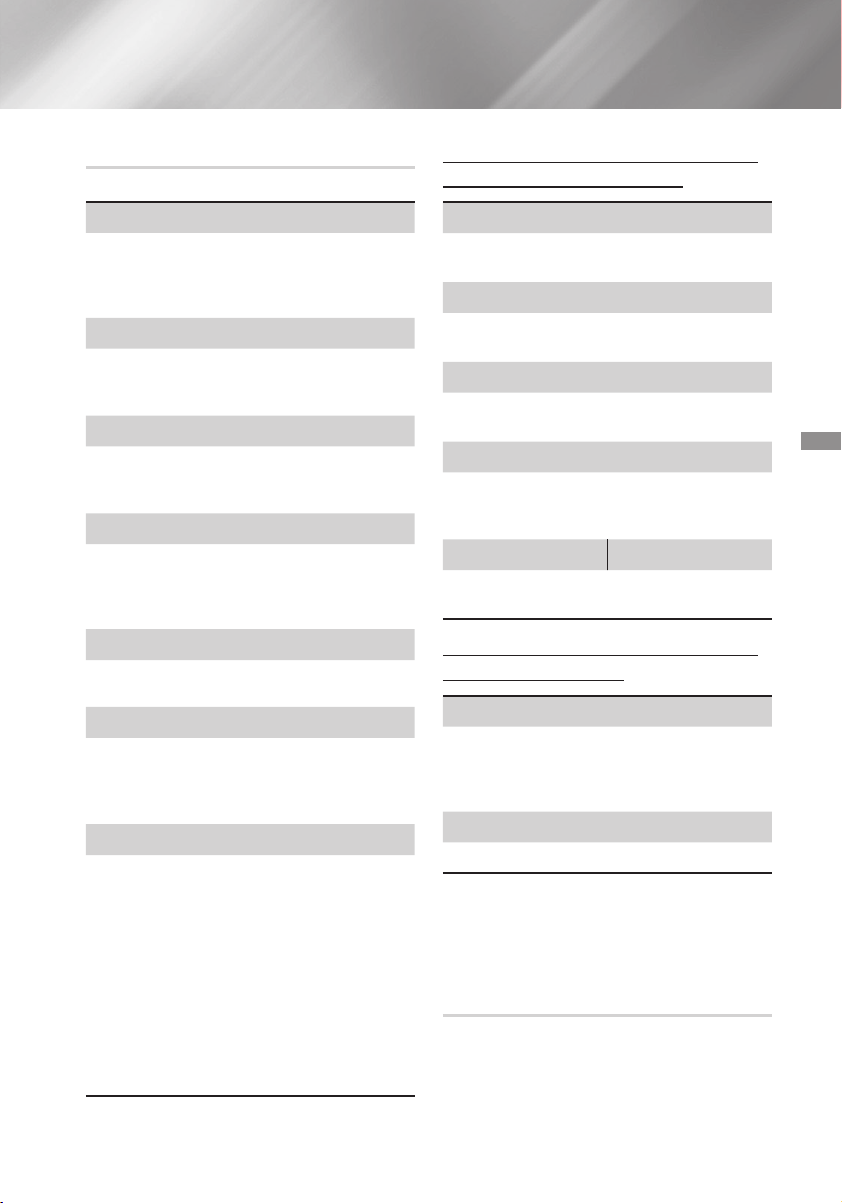
Использование меню TOOLS
Во время воспроизведения нажмите кнопку TOOLS.
Элементы меню отображаются только при
воспроизведении диска BD/DVD
Фильм
Если на диске или устройстве содержится
более одного заголовка, то данный параметр
позволяет перейти к нужному заголовку и
выбрать его.
Врем воспр
Данный параметр позволяет перейти к конкретной
точке воспроизведения. Используйте цифровые
кнопки для ввода точки воспроизведения.
Режим повтора
Данный параметр используется для повтора
необходимого заголовка, главы или выделенного
раздела.
Синхр. звука
Возможность настройки задержки звука таким
образом, чтобы звук синхронизировался с
видео. Время задержки можно установить в
диапазоне от 0 до 300 миллисекунд.
Equalizer Mode (Эквалайзер)
Для использования эквалайзера необходимо
включить режим эквалайзера.
Equalizer Settings (Настройки эквалайзера)
Позволяют настроить параметры эквалайзера.
Equalizer Settings (Настройки эквалайзера)
отображаются только когда для режима Equalizer
Mode (Эквалайзер) установлено значение On (Вкл.).
Настройки изображ.
С помощью данного параметра можно задать
режим изображения.
`Режим
- Пользователь: ручная настройка
следующих функций: Яркость, Контраст,
Цвет и Четкость.
- Динамический: повышение четкости
изображения.
- Норм.: оптимальный параметр для
просмотра большинства типов изображений.
- Кино : оптимальный параметр для просмотра
фильмов.
Часть
Данный параметр позволяет перейти к той
части, которую необходимо просмотреть.
Аудио
С помощью данного параметра можно выбрать
нужный язык воспроизведения звука.
Субтитры
С помощью данного параметра можно выбрать
нужный язык субтитров.
Ракурс
Возможность просмотра сцены с другого ракурса.
Параметр Ракурс отображает список доступных
ракурсов просмотра (1/1, 1/2, 1/3 и т. д.).
Видео BONUSVIEW Аудио BONUSVIEW
Возможность выбора необходимого параметра
BONUSVIEW.
Элементы меню отображаются только при
воспроизведении файла
Во весь экран
С помощью данного параметра можно
установить необходимый размер экрана. Можно
выбрать Исходный, Режим1 (больше) или
Режим2 (наибольший).
Информация
Просмотр сведений о видеофайле.
В зависимости от воспроизводимого диска
или используемого устройства меню
“Сервис” может выглядеть по-разному. Могут
отображаться не все параметры.
Создание списка воспроизведения
видео
Список воспроизведения видеофайлов создается
почти так же, как список воспроизведения
музыкальных файлов. Инструкции см. на стр. 24.
Вместо музыкальных файлов выберите видеофайлы.
Воспроизведение Содержимого
23 - Pyccкий

Воспроизведение Содержимого
MUTE
VOLUME
-
+
FUNCTION
Воспроизведение
предварительно записанных
коммерческих аудио-дисков
1. Вставьте аудио компакт-диск (CD-DA) или диск
MP3 в лоток для диска.
• Первая дорожка аудио компакт-диска (CDDA) будет воспроизводиться автоматически.
Дорожки воспроизводятся в том порядке, в
котором они были записаны на диск.
•
Если воспроизводится диск MP3, с помощью
кнопок ◄► выберите параметр Музыка,
затем нажмите кнопку v.
Tools
Playlist
0/16
TRACK 001
CD
2.
Для воспроизведения определенной дорожки с
помощью кнопок ▲▼ на пульте дистанционного
управления выберите нужную дорожку, затем
нажмите кнопку v.
Дополнительные сведения о воспроизведении
музыкальных файлов см. в следующем разделе
“Управление воспроизведением музыки”.
Repeat Mode Track
Equalizer Mode : Off
Rip
Karaoke Recording
00:00/00:00
Pause c Select
"
Move < Adjust ' Return
>
TRACK 004 04:02
TRACK 005 03:43
TRACK 006 03:40
Tools ' Return
Управление воспроизведением
музыки
Можно управлять воспроизведением музыкального
содержимого, сохраненного на дисках DVD, компактдисках, устройствах USB, мобильных устройствах или ПК.
Некоторые функции, описанные в данном руководстве,
могут быть недоступны, что зависит от диска или
характера содержимого, сохраненного на диске.
Кнопки пульта дистанционного управления,
используемые для воспроизведения музыки
2
1
1
4
7
DISC MENU TITLE MENU
5 6
8 9
0
3
POPUP
4
2
5
3
Цифровые кнопки: во время
воспроизведения нажмите кнопку с
1
номером нужной дорожки. Начнется
воспроизведение выбранной дорожки.
Пропуск: во время воспроизведения нажмите
кнопку 1 или 2 для перехода к предыдущей
2
или следующей композиции в списке.
Кнопка 5: остановка воспроизведения
3
композиции.
Ускоренное воспроизведение (только
аудио компакт-диски [CD-DA]):
Во время воспроизведения нажмите
4
кнопку 3 или 4. При каждом
нажатии кнопки 3 или 4 скорость
воспроизведения будет меняться.
Кнопка 7: приостановка
5
воспроизведения дорожки.
Кнопка 6: воспроизведение выбранной
6
дорожки.
Повтор дорожек
Можно настроить устройство для повтора
воспроизведения дорожек.
1. Во время воспроизведения музыки нажмите
кнопку TOOLS.
2. С помощью кнопки _+ выберите Выкл.,
Дорожка или Один, Все или Случайно в
Режим повтора, затем нажмите кнопку v.
Создание списка музыкальных файлов
1.
При воспроизведении музыки с коммерческого
компакт-диска или диска DVD нажмите кнопку
или RETURN. Появится экран со списком
5
музыкальных файлов. При создании списка
воспроизведения из музыкальных файлов,
сохраненных на диске пользователя или
устройстве USB, перейдите к списку музыкальных
файлов, как описано на стр. 20 или 21.
6
24 - Pyccкий

2.
С помощью кнопок ▲▼◄► перейдите к
нужному файлу и нажмите ЖЕЛТУЮ (C) кнопку,
чтобы выбрать его. Для выбора дополнительных
файлов повторите эти действия.
3.
Чтобы выбрать все файлы, нажмите кнопку
TOOLS, затем с помощью кнопок ▲▼ выберите
параметр Выбрать все и нажмите кнопку v.
Чтобы отменить воспроизведение всех файлов,
нажмите кнопку TOOLS, выберите параметр
Отменить все и нажмите v.
MUSIC
TRACK 001 1 files selected 1/2 Page
✓
TRACK 001
05:57
TRACK 003
04:07
TRACK 005
03:17
TRACK 007
03:47
TRACK 009
03:53
CD a Change Device
c Select
TRACK 002
04:27
TRACK 004
03:41
TRACK 006
03:35
TRACK 008
03:49
TRACK 010
03:45
Tools () Jump to Page ' Return
4. Чтобы удалить файл из Спис. вос., перейдите
к файлу, затем нажмите ЖЕЛТУЮ (C) кнопку.
5.
Для воспроизведения выбранных файлов
нажмите кнопку v. Появится экран Спис. вос..
6. Для перехода к списку музыкальных файлов
нажмите кнопку 5 или RETURN.
7. Чтобы вернуться к списку Спис. вос., нажмите
кнопку v.
На аудио компакт-диске (CD-DA) можно создать
список воспроизведения, содержащий до 99
дорожек.
Если перейти в список музыки из списка
Спис. вос., а затем снова вернуться к списку
Спис. вос., то список Спис. вос. будет
воспроизводиться сначала.
Копирование с диска
1. Вставьте устройство USB в разъем USB на
передней панели устройства.
2. На экране воспроизведения с помощью
кнопок ▲▼ выберите дорожку, затем нажмите
ЖЕЛТУЮ (C) кнопку. Слева от дорожки
появится галочка.
3. Повторите шаг 2, чтобы выбрать и отметить
дополнительные дорожки.
4.
Чтобы удалить дорожку из списка, перейдите к этой
дорожке и снова нажмите ЖЕЛТУЮ (C) кнопку.
Отметка с выбранной дорожки будет снята.
5. По завершении нажмите кнопку TOOLS.
Появится меню Сервис.
6. С помощью кнопок ▲▼ выберите параметр
Копиров., затем нажмите кнопку v.
Появится экран Копиров..
7. Выберите с помощью кнопок ▲▼ устройство,
на котором необходимо сохранить
копируемые файлы, затем нажмите кнопку v.
Не отключайте устройство во время
выполнения копирования.
8. Чтобы отменить копирование, нажмите кнопку
, затем выберите Да. Выберите Нет, чтобы
v
продолжить копирование.
9. По завершении копирования появится
сообщение “Копирование завершено.”.
10. Нажмите кнопку v, чтобы вернуться к экрану
воспроизведения.
Данная функция недоступна для аудио компакт-
дисков DTS.
Данная функция может не поддерживаться
некоторыми дисками.
Функция копирования преобразует
музыкальное содержимое в формат .mp3 при
скорости передачи в битах 192 Кбит/с.
На экране списка дорожек можно выбрать
параметр Выбрать все или Отменить все.
- С помощью параметра Выбрать все выберите
все дорожки, затем нажмите кнопку v. При
этом выбор отдельных дорожек будет отменен.
- С помощью параметра Отменить все можно
одновременно отменить выделение всех
выбранных дорожек.
Воспроизведение фотографий
Можно воспроизводить фотографии, сохраненные
на дисках DVD, устройствах USB, мобильных
устройствах или ПК.
Использование меню Сервис
Во время воспроизведения нажмите кнопку
TOOLS.
Запустить показ слайдов / Остановка показа
Воспроизведение/остановка показа слайдов.
Скор. слайд-шоу
Регулировка скорости воспроизведения слайдшоу.
Фоновая музыка
Прослушивание музыки во время просмотра
слайд-шоу.
Воспроизведение Содержимого
25 - Pyccкий

Воспроизведение Содержимого
Увеличенный
Увеличение текущего изображения (до 4 раз).
Поворот
Поворот изображения (поворот изображения в
направлении по или против часовой стрелки).
Информация
Отображение информации об изображении,
включая имя, размер и т. д.
В зависимости от воспроизводимого диска или
используемого устройства меню Сервис может выглядеть
по-разному. Могут отображаться не все параметры.
Для включения функции фоновой музыки файл
фотографии должен находиться на том же
носителе, что и музыкальный файл. На качество
звука могут влиять скорость передачи файла MP3,
размер фотографии и метод кодировки.
Создание списка воспроизведения
фотографий
Можно создать список воспроизведения фотографий
почти таким же способом, как и список музыкальных
файлов. Инструкции см. на стр. 24. Вместо
музыкальных файлов выберите файлы фотографий.
Прослушивание радиоприемника
• Для прослушивания радио необходимо
подключить прилагаемую FM-антенну.
Управление радиоприемником с помощью
пульта дистанционного управления
1.
Нажмите кнопку FUNCTION и выберите пункт FM.
2. Настройтесь на нужную радиостанцию.
• Настройка на предустановленные
радиостанции 1: нажмите кнопку 5,
выберите параметр PRESET, затем нажмите
кнопки TUNING UP/DOWN и выберите
предустановленную радиостанцию.
- До того, как переключаться на предустановленные
станции, необходимо добавить предустановленные
станции в память устройства.
•
Настройка вручную: нажмите кнопку 5, выберите
параметр MANUAL, затем нажмите кнопки TUNING
UP/DOWN для настройки на более высокую или
более низкую частоту.
•
Автоматическая настройка: нажмите кнопку
, выберите параметр MANUAL, затем нажмите
5
и удерживайте кнопки TUNING UP/DOWN для
автоматического поиска диапазона.
Установка режима Моно/Стерео
Нажмите кнопку MO/ST.
При каждом нажатии кнопки происходит
•
переключение звука между режимами STEREO и
MONO.
26 - Pyccкий
• В области с плохим приемом выберите режим
MONO для приема радиосигнала без помех.
Предварительная настройка радиостанций
Пример. Предварительная настройка на
радиостанцию FM 89.10.
1.
Нажмите кнопку FUNCTION и выберите пункт FM.
2. Нажмите кнопки TUNING UP/DOWN и
выберите <89.10>.
3. Нажмите кнопку TUNER MEMORY.
• На дисплее начнет мигать НОМЕР.
4. Нажмите кнопку TUNER MEMORY еще раз.
• Нажимайте кнопку TUNER MEMORY пока
НОМЕР не исчезнет с дисплея.
• После того, как будет нажата кнопка TUNER
MEMORY, НОМЕР исчезнет с дисплея, и
станция будет сохранена в памяти.
5. Для предварительной настройки еще одной
радиостанции повторите шаги 2-4.
Для настройки на предварительно
•
настроенную радиостанцию нажмите кнопки
TUNING UP/DOWN.
Использование функции караоке
Можно использовать функцию караоке с музыкой.
1. Подключите микрофон к гнезду на передней
панели устройства.
2. В главном меню выберите Настройки, затем
нажмите кнопку v.
3. Выберите
4. Выберите Мое караоке, затем нажмите кнопку
.
v
• Можно проверить баллы караоке и настроить
громкость воспроизведения музыкального
вокала.
• Баллы караоке отображаются автоматически,
если для параметра Счет караоке установлено
значение Вкл. и подключен микрофон. Если
отображения баллов караоке не требуется,
установите для параметра Счет караоке
значение Выкл..
• Если необходимо уменьшить громкость
голоса в настройках исходного звука, в
настройках Мое караоке выберите параметр
Приглушение вокала.
Запись
Можно выполнить запись караоке с музыкой.
1. Во время воспроизведения нажмите кнопку
TOOLS и выберите Запись караоке, затем
нажмите кнопку v.
2. Нажмите кнопку 5, если необходимо
остановить запись.
, затем нажмите кнопку v.
Звук
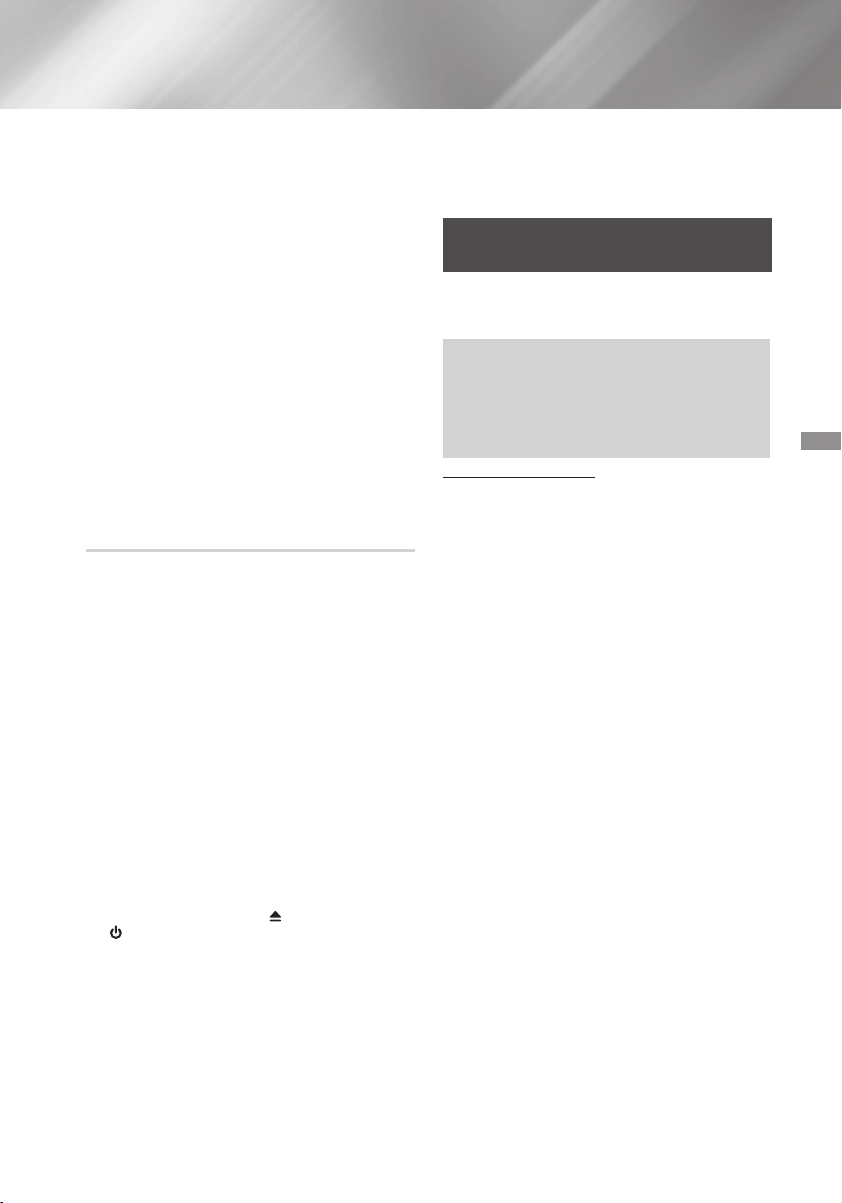
3.
H
I
G
H
-
E
N
D
V
A
C
U
U
M
T
U
B
E
S
O
U
N
D
H
I
G
H
-
E
N
D
V
A
C
U
U
M
T
U
B
E
S
O
U
N
D
После завершения записи на устройстве хранения
USB создается папка “КАРАОКЕ”, в которой
хранятся файлы в формате KARAOKE.mp3.
Для сохранения записанного файла необходимо
вставить устройство хранения USB.
Записанный файл отображается при доступе к
функциям Фотографии, Видео и Музыка.
Если во время использования функции караоке
присутствуют помехи (пронзительный или
подвывающий звук), переместите микрофон
подальше от громкоговорителей. Можно
также уменьшить громкость микрофона или
громкоговорителей.
Микрофон не работает в режимах D. IN, AUX, FM
и BT.
Баллы караоке отображаются автоматически, если
для параметра Счет караоке установлено значение
Вкл. и подключен микрофон. Отключите микрофон,
если не нужно отображать баллы караоке.
Микрофон будет доступен для использования в течение
10 секунд после появления Главного меню на экране.
Запись FM-радиостанций
Можно записать радиотрансляцию на устройство
хранения данных USB.
1. Вставьте устройство USB в разъем USB на
передней панели устройства.
2. Перейдите в режим FM и выберите
радиостанцию.
3. Нажмите КРАСНУЮ (A) кнопку для начала
записи. Начнется запись.
• Время записи отображается слева, а
время записи, доступной в зависимости от
свободного пространства на устройстве
USB, отображается справа.
4. Нажмите кнопку EXIT (ВЫХОД), чтобы
остановить запись. Запись остановится и
сохранится в файл .mp3. Для воспроизведения
записанного файла, обратитесь к разделу
“Воспроизведение файлов на устройстве USB”.
Записанный файл будет сохранен в автоматически
созданной папке Tuner (Тюнер).
Во время записи FM-радио доступны только
некоторые кнопки. (Кнопки
(ПИТАНИЕ), EXIT (ВЫХОД), MUTE (БЕЗ ЗВУКА) и
VOLUME (ГРОМКОСТЬ) +, -).
Если не нажимать кнопки во время записи, будет
включена экранная заставка.
Звуковые эффекты DSP, EQ и т.д. не записываются.
Радио записывается при определенной громкости,
даже если во время записи изменять громкость или
отключать звук с помощью кнопки отключения звука.
Если во время записи отключить устройство USB
или кабель питания, записанный фрагмент файла
может оказаться поврежденным.
Запись не начнется, если на устройстве USB
осталось менее 2 Мбайт свободного места.
(ОТКРЫТЬ/ЗАКРЫТЬ),
Если устройство USB отключено или на нем
недостаточно свободного места (менее 2 Мбайт),
отобразится соответствующее сообщение и запись
остановится.
Использование технологии
Bluetooth
Устройство Bluetooth можно использовать для
воспроизведения музыки с высококачественным
стереозвучанием, причем, не используя проводов.
• Расстояние сопряжения: макс. 2 м; рабочее
расстояние: макс. 10 м.
•
Фактические рабочие характеристики устройства
Bluetooth могут отличаться в зависимости от
среды даже при условии соблюдения указанного
расстояния сопряжения.
Что такое Bluetooth?
Bluetooth – это технология, которая позволяет
устройствам, поддерживающим эту технологию,
легко взаимодействовать друг с другом с помощью
беспроводного соединения на коротком расстоянии.
• Устройство Bluetooth может создавать помехи или
работать неправильно в следующих случаях.
- При касании пользователем приемной или
передающей системы устройства Bluetooth или
домашнего кинотеатра.
- При отклонении электрических параметров
из-за наличия препятствий для прохождения
электромагнитных волн в виде стены, углов или
офисных перегородок.
- При возникновении электромагнитных помех
от устройств, работающих в том же частотном
диапазоне, в том числе медицинского
оборудования, микроволновых печей и
беспроводных сетевых устройств.
• При сопряжении домашний кинотеатр и устройство
Bluetooth должны находиться на небольшом
расстоянии друг от друга.
• Чем больше расстояние между системой
домашнего кинотеатра и устройством Bluetooth,
тем хуже качество связи. Если это расстояние
превысит диапазон действия устройства Bluetooth,
соединение прервется.
• В местах с плохими условиями приема связь
Bluetooth может работать неправильно.
• Домашний кинотеатр имеет радиус
эффективного приема до 10 метров во всех
направлениях при отсутствии препятствий. Если
расстояние превысит указанный диапазон, связь
автоматически прервется. Даже в пределах этого
диапазона качество звука может ухудшаться из-за
таких препятствий, как стены или двери.
•
Во время работы данное беспроводное устройство
может вызывать электрические помехи.
Воспроизведение Содержимого
27 - Pyccкий

Воспроизведение Содержимого
Подключение домашнего кинотеатра к
устройству Bluetooth
Подключение
устройства Bluetooth
Перед подключением убедитесь, что устройство
Bluetooth поддерживает функцию Bluetoothсовместимых стереонаушников.
1. Нажмите кнопку FUNCTION на пульте
дистанционного управления устройства для
отображения сообщения BT.
2.
Выберите меню Bluetooth на устройстве Bluetooth,
которое необходимо подключить. Инструкции см.
в руководстве устройства Bluetooth.
3. Выберите на устройстве Bluetooth меню
Стереонаушники.
• Отобразится список устройств.
4. Выберите “[HTS]JXXXXX” в списке поиска.
• После подключения домашнего кинотеатра
к устройству Bluetooth на дисплее передней
панели домашнего кинотеатра отобразится имя
подключенного устройства Bluetooth, а затем
имя домашнего кинотеатра.
5. Воспроизведите музыку на подключенном
устройстве.
• Можно прослушивать музыку, которая
воспроизводится на подключенном устройстве
Bluetooth, непосредственно через систему
домашнего кинотеатра.
Домашний кинотеатр поддерживает только данные
SBC среднего качества (до 237 кбит/с при 48 кГц)
и не поддерживает данные SBC высокого качества
(328 кбит/с при 44,1 кГц).
Функция AVRCP поддерживается. Ее возможности
могут отличаться в зависимости от характеристик
подключенного устройства.
Подключайте только устройства Bluetooth,
поддерживающие профиль A2DP.
Только одно устройство Bluetooth может быть
сопряжено за один раз.
Функции поиска и подключения могут работать
неправильно в следующих случаях.
- При наличии вблизи или вокруг домашнего
кинотеатра сильного электрического поля.
- Если несколько устройств Bluetooth
одновременно сопряжены с устройством.
- Если устройство Bluetooth выключено, не
установлено или неисправно.
Обратите внимание: такие устройства, как
микроволновая печь, адаптер беспроводной
локальной сети, флуоресцентные лампы и газовые
плиты используют тот же диапазон частот, что
и устройство Bluetooth, и потому могут стать
причиной электрических помех.
Чтобы обеспечить эксплуатационную совместимость
домашнего кинотеатра и устройства Bluetooth или
другого устройства, например, мобильного телефона,
рекомендуется обновить программное обеспечение
устройства до последней версии.
Отключение устройства Bluetooth от
системы домашнего кинотеатра
Устройство Bluetooth можно отключить от
системы домашнего кинотеатра. Инструкции см. в
руководстве устройства Bluetooth.
• После отключения домашнего кинотеатра от
устройства Bluetooth на дисплее передней панели
домашнего кинотеатра появится сообщение
DISCONNECTED.
Отключение системы домашнего
кинотеатра от устройства Bluetooth
Нажмите кнопку ( ) на передней панели
домашнего кинотеатра, чтобы переключиться
из режима BT в другой режим или отключить
домашний кинотеатр.
Кроме случая, когда отключение домашнего
•
кинотеатра выполняется посредством изменения
функций, подключенное устройство Bluetooth в
течение некоторого времени будет ожидать ответа
от домашнего кинотеатра, а затем соединение будет
прервано. (Время отключения может отличаться в
зависимости от устройства Bluetooth.)
В режиме подключения Bluetooth соединение Bluetooth
будет утрачено, если расстояние между системой
домашнего кинотеатра и устройством Bluetooth превысит
10 метров. Если расстояние между устройствами
снова окажется в пределах допустимого диапазона
или в случае перезапуска устройства Bluetooth,
придется снова выполнить сопряжение домашнего
кинотеатра с устройством Bluetooth, чтобы восстановить
подключение.
В режиме Bluetooth, если устройство Bluetooth будет
находиться в состоянии готовности в течение 5
минут, запустится экранная заставка. Чтобы повторно
подключить устройство Bluetooth, отключите экранную
заставку, затем подключите устройство. Чтобы отключить
экранную заставку, нажмите любую кнопку на пульте
дистанционного управления (кнопку регулировки
громкости, кнопку с цифрой и т. д.).
Использование функции быстрого
запуска устройства Bluetooth
Отключенный домашний кинотеатр можно
включить, если подключить смарт-устройство к
устройству через соединение Bluetooth.
Функция Quick Start (Быстрый запуск) доступна
при подключении кабеля питания переменного
тока домашнего кинотеатра к сетевой розетке.
28 - Pyccкий
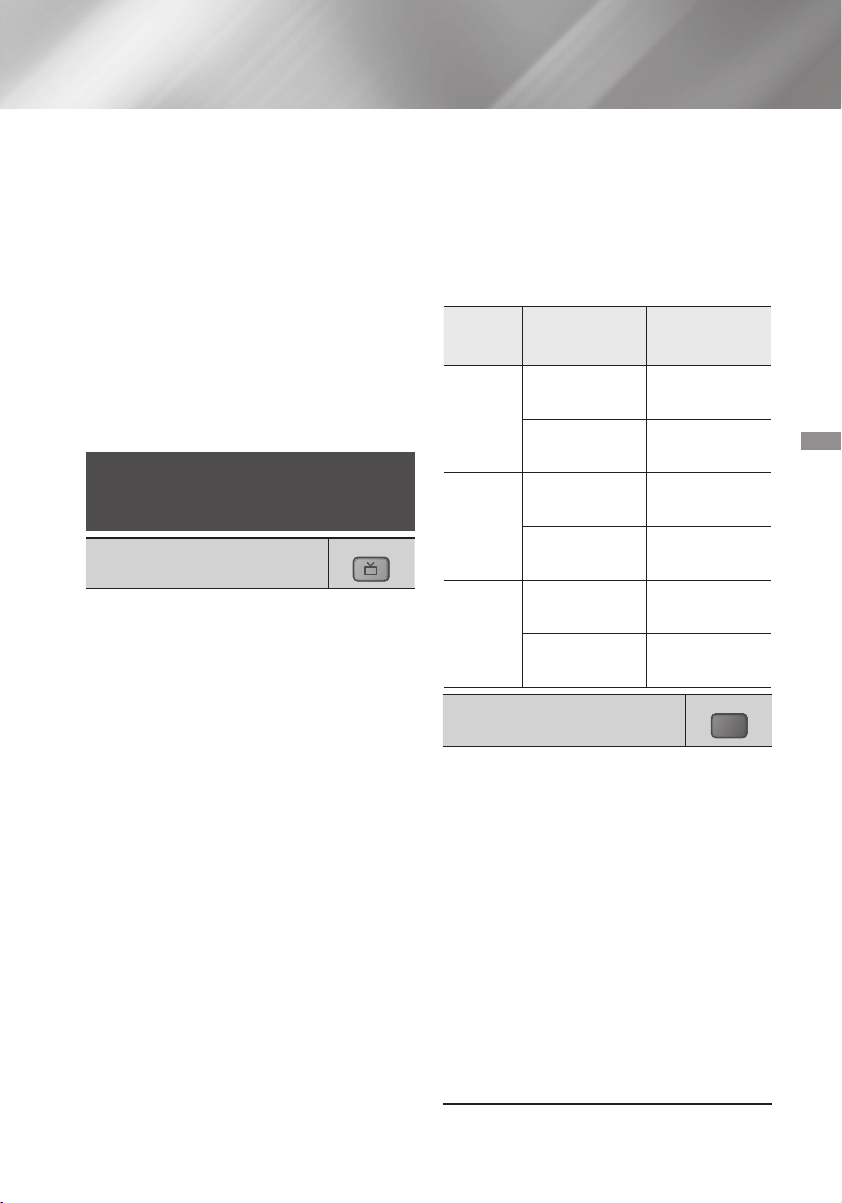
Для использования этой функции установите
DSP/EQTV SOUND
DSP/EQTV SOUND
для параметров Настройки > Система >
Быстрый старт значение Вкл..
Для использования этой функции необходимо
предварительно установленное соединение
по Bluetooth между домашним кинотеатром и
смарт-устройством. Иными словами, домашний
кинотеатр должен находиться в списке устройств
Bluetooth, подключенных к вашему смартустройству.
1.
Подключите смарт-устройство к устройству через
Bluetooth. (Сведения о подключениях через Bluetooth
см. в руководстве своего смарт-устройства).
2.
После подключения домашний кинотеатр будет
автоматически включаться в режиме BT.
•
Выберите воспроизведение нужного
музыкального файла на своем смарт-устройстве.
Использование кнопок для
спецэффектов на пульте
дистанционного управления
TV SOUND
При наличии телевизора с поддержкой функции
Anynet+ (HDMI-CEC) с помощью кнопки TV
SOUND можно выводить звук с телевизора
через громкоговорители домашнего кинотеатра
или телевизора. Чтобы использовать эту кнопку,
выполните следующие действия.
1. Подключите кабель HDMI к телевизору или
домашнему кинотеатру. (См. стр. 11)
2. Выберите Anynet+ (HDMI-CEC) Вкл. на
домашнем кинотеатре и телевизоре.
3. Нажмите кнопку TV SOUND на пульте
дистанционного управления. ЗВУК ТВ ВКЛ.
будет мигать на дисплее передней панели, а
затем отобразится режим D. IN.
• Если функция ЗВУК ТВ включена,
звук с телевизора выводится через
громкоговорители домашнего кинотеатра.
4. Снова нажмите кнопку ЗВУК ТВ для
выключения функции ЗВУК ТВ.
•
Если функция ЗВУК ТВ выключена, звук с
телевизора выводится через громкоговорители
телевизора, подключенного к Anynet+.
Функция ЗВУК ТВ используется в следующих случаях.
1) Если требуется прослушать звук с телевизора
через громкоговорители домашнего кинотеатра.
2) Если требуется прослушать звук с устройства
USB, подключенного к телевизору, через
громкоговорители домашнего кинотеатра.
Поддерживаемые характеристики ЗВУК
ТВ ВКЛ./ВЫКЛ.
Настройка
Anynet+
(HDMI-CEC)
ВКЛ.
ВЫКЛ.
Не
работает
DSP/EQ
Можно настроить различные режимы воспроизведения звука.
zDSPOFF (DSP ВЫКЛ.): выберите для прослушивания в
обычном режиме.
zCINEMA (КИНО): выберите для реалистичного и мощного
звучания при просмотре фильмов.
zMUSIC (МУЗЫКА): выберите для прослушивания любой
музыки.
zGAME (ИГРА): выберите для еще более реалистичного и
мощного звучания видеоигр.
zM-STEREO (Multi Stereo) (Многоканальное стерео):
выберите для воспроизведения 2-канального источника с
эффектом объемного звука.
zPOWER BASS (УСИЛЕНИЕ НИЗКИХ ЧАСТОТ): выберите
для усиления басов.
zLOUD (ГРОМКО): выберите для улучшения звучания в
соответствии с необходимым уровнем вывода басовых частот.
zNIGHT (НОЧЬ): оптимизируйте динамический диапазон и
добейтесь более мягкого звучания в ночные часы.
zUSER EQ (ПОЛЬЗ. ЭКВАЛАЙЗЕР): используйте
эквалайзер для настройки воспроизведения музыки по
своему вкусу.
Звук ТВ Вкл. Звук ТВ Выкл.
Вывод звука через
громкоговоритель
HTS
Звук через
громкоговоритель
телевизора не выводится
Вывод звука через
громкоговоритель
HTS
Вывод звука через
громкоговоритель
телевизора
Вывод звука через
громкоговоритель
HTS
Вывод звука через
громкоговоритель
телевизора
Звук через
громкоговоритель
HTS не выводится
Вывод звука через
громкоговоритель
телевизора
Звук через
громкоговоритель
HTS не выводится
Вывод звука через
громкоговоритель
телевизора
Звук через
громкоговоритель
HTS не выводится
Вывод звука через
громкоговоритель
телевизора
Воспроизведение Содержимого
29 - Pyccкий
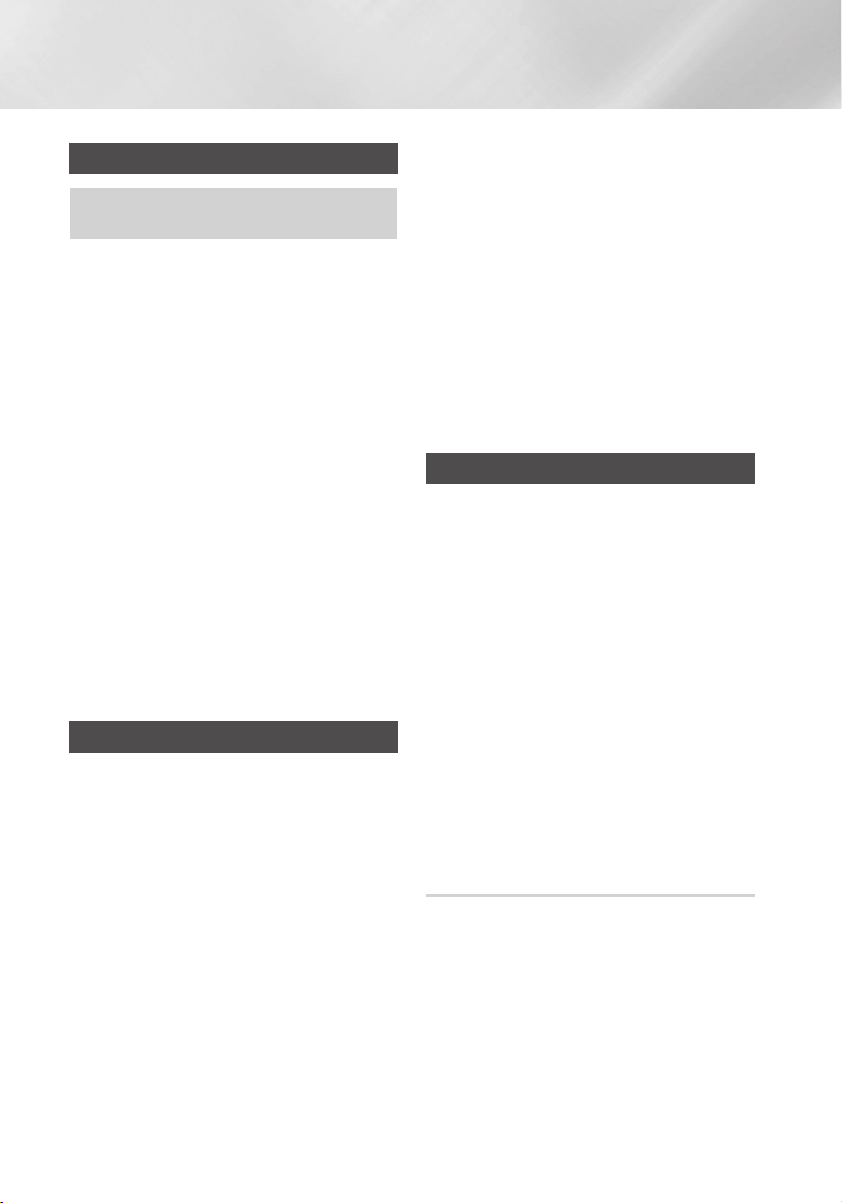
Сетевые Службы
Использование BD-LIVE™
1.
Подключите устройство к сети (см. стр. 10).
2.
Настройте параметры сети (см. стр. 17-18).
Подключив устройство к сети, можно просматривать
различное видеосодержимое на дисках,
поддерживающих службу BD-LIVE.
1. Подключите запоминающее устройство USB к
разъему USB на передней панели устройства,
затем в разделеУправл. BD-данными проверьте
объем свободной памяти. Для работы сетевой
службы BD-LIVE на запоминающем устройстве
должно быть не менее 1 Гб свободного места.
2. Выберите Настройки на начальном экране, затем
нажмите кнопку v.
3. Выберите Система, затем нажмите кнопку v.
4. Выберите Управл. BD-данными, затем нажмите
кнопку v.
5. Выберите Сменить устройство, затем нажмите
кнопку v.
6.
Выберите STORAGE DEVICE (УСТРОЙСТВО
ХРАНЕНИЯ), нажмите кнопку v.
7. Вставьте диск Blu-ray с поддержкой службы BD-
LIVE.
8. Выберите элемент содержимого из списка
содержимого службы BD-LIVE, предоставленного
производителем диска.
Использование службы BD-LIVE и
предоставленного содержимого зависит от
производителя диска.
Использование технологии DLNA
Технология DLNA позволяет воспроизводить файлы,
сохраненные на компьютере, на экране домашнего
кинотеатра.
Следуя инструкциям, указанным в руководстве
пользователя DLNA, выполните настройку DLNA на
компьютере и пометьте папки и файлы, к которым
требуется получить доступ с помощью домашнего
кинотеатра.
Чтобы получить доступ к файлам, сохраненным на
компьютере, и воспроизвести их, после настройки
DLNA выполните следующие действия.
1. Включите компьютер, телевизор и домашний
кинотеатр.
2. Убедитесь, что сервер общего доступа DLNA
запущен на компьютере.
3. На домашнем кинотеатре выберите Сменить
устройство.
С помощью кнопок ▲% выберите свой
4.
компьютер в списке устройств.
5. Выберите тип файла, который требуется
воспроизвести или просмотреть: ФОТОГРАФИИ,
ВИДЕО или МУЗЫКА, затем нажмите кнопку v.
30 - Pyccкий
6. С помощью кнопок ▲%◄► выберите папку с
файлами выбранного типа, затем нажмите кнопку
. Появится список файлов.
v
7. Выберите файл, который требуется просмотреть
или воспроизвести, затем нажмите кнопку v.
Списки воспроизведения файлов, сохраненных
на компьютере, можно создать аналогично
спискам воспроизведения файлов, сохраненных на
устройствах USB и дисках.
Управлять воспроизведением файлов, сохраненных
на компьютере, можно почти таким же образом,
как и воспроизведением файлов, сохраненных на
устройстве USB или дисках.
Кроме того, доступ к файлам компьютера можно
получить, если сначала выбрать Фотографии, Видео
или Музыка на начальном экране, а затем выбрать
компьютер в отобразившемся списке устройств.
Приложения
Вы можете загружать огромное количество новостей, фильмов,
прогнозов погоды и другое содержимое непосредственно
на домашний кинотеатр и наслаждаться им. Сначала
проверьте работу сети и убедитесь в том, что домашний
кинотеатр подключен к Интернету. Чтобы воспользоваться
услугой приложений, необходимо подключение домашнего
кинотеатра к Интернету.
Работа с предлагаемыми приложениями очень похожа на
работу с их интерактивными версиями; даже при наличии
различий использование приложений не составляет труда.
Прежде чем использовать некоторые приложения,
необходимо создать учетную запись. Хотя учетную запись
можно создать для большинства приложений в домашнем
кинотеатре, проще и быстрей создать ее, заходя на сайты
в интерактивном режиме с ПК, ноутбука или планшета,
подключенных к сети Интернет. Обратите внимание,
что в некоторых случаях для создания учетной записи
потребуется использование домашнего кинотеатра и ПК,
ноутбука или планшета. Основное отличие между обычными
интерактивными версиями и версиями, доступ к которым
обеспечивается с домашнего кинотеатра, в том, что
последние требуют использования пульта дистанционного
управления для ввода букв и цифр, а не клавиатуры.
Использование приложений
При первом вхождении в любое из приложений
на экране домашнего кинотеатра отобразятся два
соглашения. Прежде чем загрузить и использовать
приложения, необходимо принять условия обоих
соглашений.
По умолчанию на начальном экране домашнего
кинотеатра отображаются четыре популярных
приложения. Можно просмотреть дополнительные
приложения и изменить список приложений,
отображаемых на начальном экране домашнего
кинотеатра, нажав кнопку More (Дополнительно).
Для запуска приложения его надо выделить, дважды
щелкнуть, а затем следовать указаниям, отображаемым
на экране.
